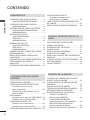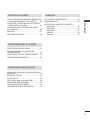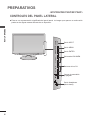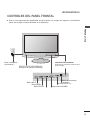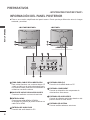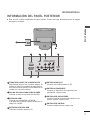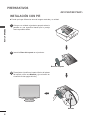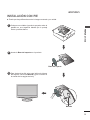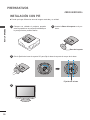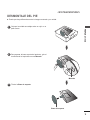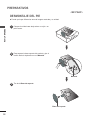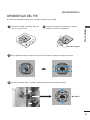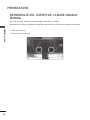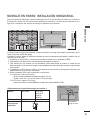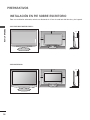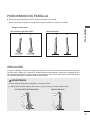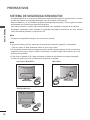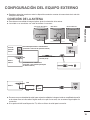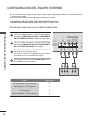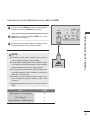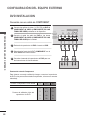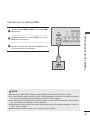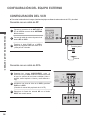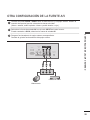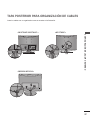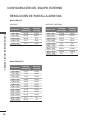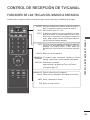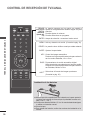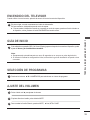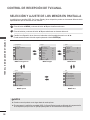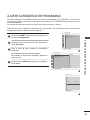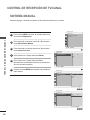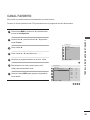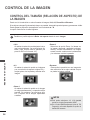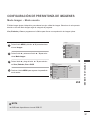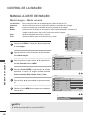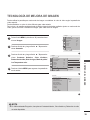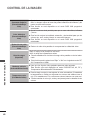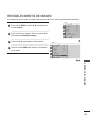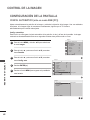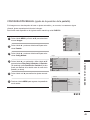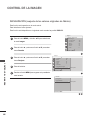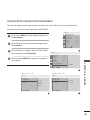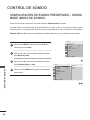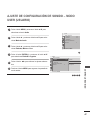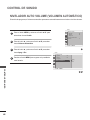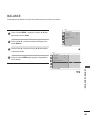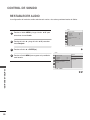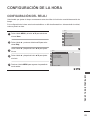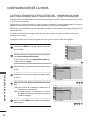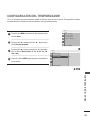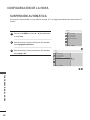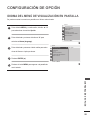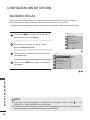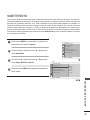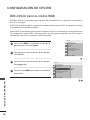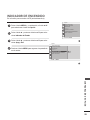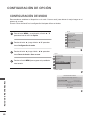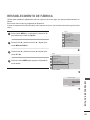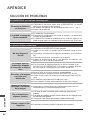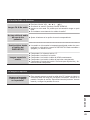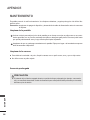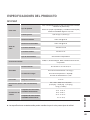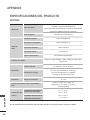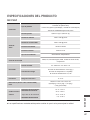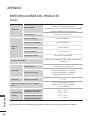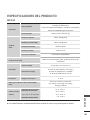LG M197WAP Manual de usuario
- Categoría
- Televisores LCD
- Tipo
- Manual de usuario

www.lg.com
MANUAL DEL USUARIO
TV MONITOR
MODELOS DE TV MONITOR
Lea atentamente este manual antes de poner en marcha el equipo
y consérvelo para futuras consultas.
ESPAÑOL
M197WAP
M227WAP
M237WAP
M2262A
M2362A

CONTENIDO
CONTENIDO
2
PREPARATIVOS
CONTROLES DEL PANEL LATERAL ................4
<M197WAP/M227WAP/M237WAP> .............4
CONTROLES DEL PANEL FRONTAL ................5
<M2262A/M2362A> .......................................5
INFORMACIÓN DEL PANEL POSTERIOR .......6
<M197WAP/M227WAP/M237WAP> .............6
<M2262A/M2362A> .......................................7
INSTALACIÓN CON PIE
<M197WAP/M227WAP> ...............................8
<M237WAP>..................................................9
<M2262A/M2362A> .....................................10
DESMONTAJE DEL PIE
<M197WAP/M227WAP> .............................11
<M237WAP>................................................12
<M2262A/M2362A> .....................................13
DESMONTAJE DEL CUERPO DE LA BASE
(M2262A/M2362A) ............................................14
MONTAJE EN PARED: INSTALACIÓN
HORIZONTAL....................................................15
INSTALACIÓN EN PIE SOBRE ESCRITORIO...16
POSICIONANDO SU PANTALLA ....................17
UBICACIÓN ......................................................17
SISTEMA DE SEGURIDAD KENSINGTON .....18
CONFIGURACIÓN DEL EQUIPO
EXTERNO
CONEXIÓN DE LA ANTENA ............................19
CONFIGURACIÓN DE RECEPTOR HD
Si realiza la conexión con un
cable Componente ......................................20
Conexión de un decodificador con un
cable de HDMI .............................................21
DVD Instalacion
Conexión con un cable de COMPONENT ...22
Conexión con un cable de HDMI ................23
CONFIGURACIÓN DEL VCR
Conexión con un cable de RF .....................24
Conexión con un cable de RCA ..................24
OTRA CONFIGURACIÓN DE LA FUENTE A/V ...25
CONFIGURACIÓN DEL PC
Si realiza la conexión con un
cable D-sub de 15 patillas ...........................26
TAPA POSTERIOR PARA ORGANIZACIÓN
DE CABLES ......................................................27
RESOLUCIÓN DE PANTALLA ADMITIDA .......28
CONTROL DE RECEPCIÓN DE TV/
CANAL
FUNCIONES DE LAS TECLAS DEL
MANDO A DISTANCIA ......................................29
ENCENDIDO DEL TELEVISOR .......................31
GUÍA DE INICIO................................................31
SELECCIÓN DE PROGRAMAS .......................31
AJUSTE DEL VOLUMEN .................................31
SELECCIÓN Y AJUSTE DE LOS MENÚS EN
PANTALLA .........................................................32
AJUSTE AUTOMÁTICO DE PROGRAMAS .....33
SINTONÍA MANUAL..........................................34
CANAL FAVORITO ...........................................35
CONTROL DE LA IMAGEN
CONTROL DEL TAMAÑO (RELACIÓN DE
ASPECTO) DE LA IMAGEN .............................36
CONFIGURACIÓN DE PRESINTONÍA DE
IMÁGENES .......................................................37
MANUAL AJUSTE DE IMAGEN .......................38
TECNOLOGÍA DE MEJORA DE IMAGEN .......39
RESTABLECIMIENTO DE IMAGEN ................41
CONFIGURACIÓN DE LA PANTALLA
CONFIG. AUTOMÁTICO
(sólo en modo RGB [PC]) ...........................42
CONFIGURACIÓN MANUAL
(ajuste de la posición de la pantalla) ...........43
INICIALIZACIÓN(reajuste de los
valores originales de fábrica) ......................44
Selección del Resolución panorámico ........45

CONTENIDO
3
CONTROL DE SONIDO
CONFIGURACIÓN DE SONIDO PREDEFINIDO
– SOUND MODE (MODO DE SONIDO) ..........46
AJUSTE DE CONFIGURACIÓN DE SONIDO
– MODO USER (USUARIO) .............................47
NIVELADOR AUTO VOLUME (VOLUMEN
AUTOMÁTICO) .................................................48
BALANCE ..........................................................49
RESTABLECER AUDIO ....................................50
CONFIGURACIÓN DE LA HORA
CONFIGURACIÓN DEL RELOJ .......................51
ACTIVACIÓN/DESACTIVACIÓN DEL
TEMPORIZADOR .............................................52
CONFIGURACIÓN DEL TEMPORIZADOR .....53
SUSPENSIÓN AUTOMÁTICA ..........................54
CONFIGURACIÓN DE OPCIÓN
IDIOMA DEL MENÚ DE VISUALIZACIÓN EN
PANTALLA .........................................................55
BLOQUEO TECLAS .........................................56
SUBTÍT/TEXTO .................................................57
DDC-CI(Sólo para los modos RGB) .................58
INDICADOR DE ENCENDIDO .........................59
CONFIGURACIÓN DE MODO .........................60
RESTABLECIMIENTO DE FÁBRICA ...............61
APÉNDICE
SOLUCIÓN DE PROBLEMAS ..........................62
MANTENIMIENTO ............................................64
ESPECIFICACIONES DEL PRODUCTO
M197WAP ....................................................65
M227WAP ....................................................66
M237WAP ....................................................67
M2262A ........................................................68
M2362A ........................................................69

4
PREPARATIVOS
PREPARATIVOS
CONTROLES DEL PANEL LATERAL
■ Esta es una representación simplificada del panel lateral. La imagen que aparece a continuación
puede ser de alguna manera diferente de su dispositivo.
INPUT
MENU
VOL CHENTER
Botón INPUT
Botón MENU
Botón ENTER
Botones de VOLUMEN
Botones de los CH
Sensor de encendido
y apagado
Botón Headphone
(Auriculares)
<M197WAP/M227WAP/M237WAP>

5
PREPARATIVOS
CONTROLES DEL PANEL FRONTAL
■ Esta es una representación simplificada del panel lateral. La imagen que aparece a continuación
puede ser de alguna manera diferente de su dispositivo.
<M2262A/M2362A>
INPUT
MENU
PR
VOL
OK
INPUT
MENU
PR
VOL
OK
ENTER
Botón INPUT
Botón MENU
Botón ENTER
Botones de VOLUMEN
Botones de los CH
Sensor de encendido
y apagado
INDICADOR DE ENCENDIDO
Se ilumina en color azul cuando se enci-
ende el equipo.
Botón Headphone
(Auriculares)
RECEPTOR DE INFRARROJOS
(Receptor del mando a distancia)

6
PREPARATIVOS
PREPARATIVOS
INFORMACIÓN DEL PANEL POSTERIOR
■ Ésta es una versión simplificada del panel trasero. Puede que haya diferencias entre la imagen
mostrada y suunidad.
AUDIO IN
(RGB)
VIDEO
VIDEO AUDIO
(MONO)
AUDIO
Y
PB
PR
L
R
HDMI IN
AC IN
ANTENNA/
CABLE IN
L
R
RGB IN (PC)
COMPONENT IN
AV IN
AUDIO IN
(RGB)
VIDEO
VIDEO AUDIO
(MONO)
AUDIO
Y
PB
PR
L
R
HDMI IN
AC IN
ANTENNA/
CABLE IN
L
R
RGB IN (PC)
COMPONENT IN
AV IN
AUDIO IN
(RGB)
VIDEO
VIDEO AUDIO
(MONO)
AUDIO
Y
P
B
P
R
L
R
HDMI IN
AC IN
ANTENNA/
CABLE IN
L
R
RGB IN (PC)
COMPONENT IN
AV IN
TOMA PARA CABLE DE ALIMENTACIÓN
Esta unidad funciona con corriente alterna. El
voltaje se indica en la página de especificacio-
nes. Nunca intente poner en funcionamiento la
unidad con corriente continua.
SALIDA DE AUDIO PARA AURICULARES
Conecte el audio de una toma de auricular.
ENTRADA HDMI
Conecte una señal HDMI a HDMI IN.
O la señal DVI (VIDEO) al puerto HDMI con un
cable DVI a HDMI.
ENTRADA DE AUDIO RGB
Conexión del audio desde un PC.
ENTRADA RGB (PC)
Conexión de la salida desde un PC.
ENTRADA COMPONENT
Conecte un dispositivo de componente de
vídeo/audio a estas tomas.
ENTRADA DE AUDIO/VÍDEO
Conecte la salida de audio/vídeo desde un dis-
positivo externo a estas tomas.
ENTRADA DE ANTENA
Conecte señales aéreas a esta toma.
1
1 1
2 2
5
6
7
8
2
3
4
3 4 7 8
5 6
<M197WAP/M227WAP> <M237WAP>
<M197WAP/M227WAP/M237WAP>

7
PREPARATIVOS
INFORMACIÓN DEL PANEL POSTERIOR
■ Ésta es una versión simplificada del panel trasero. Puede que haya diferencias entre la imagen
mostrada y suunidad.
TOMA PARA CABLE DE ALIMENTACIÓN
Esta unidad funciona con corriente alterna. El
voltaje se indica en la página de especificacio-
nes. Nunca intente poner en funcionamiento la
unidad con corriente continua.
SALIDA DE AUDIO PARA AURICULARES
Conecte el audio de una toma de auricular.
ENTRADA HDMI
Conecte una señal HDMI a HDMI IN.
O la señal DVI (VIDEO) al puerto HDMI con un
cable DVI a HDMI.
ENTRADA DE AUDIO RGB
Conexión del audio desde un PC.
ENTRADA RGB (PC)
Conexión de la salida desde un PC.
ENTRADA COMPONENT
Conecte un dispositivo de componente de
vídeo/audio a estas tomas.
ENTRADA DE AUDIO/VÍDEO
Conecte la salida de audio/vídeo desde un dis-
positivo externo a estas tomas.
ENTRADA DE ANTENA
Conecte señales aéreas a esta toma.
1 5
6
7
8
2
3
4
<M2262A/M2362A>
AC IN
AUDIO IN
(RGB)
VIDEO
VIDEO AUDIO
(MONO)
AUDIO
Y
P
B
P
R
L
R
HDMI IN
AC IN
ANTENNA/
CABLE IN
L
R
RGB IN (PC)
COMPONENT IN
AV IN
1
2
3 4 7 8
5 6

8
PREPARATIVOS
PREPARATIVOS
<M197WAP/M227WAP>
INSTALACIÓN CON PIE
■ Puede que haya diferencias entre la imagen mostrada y su unidad.
Coloque con cuidado el producto apoyado sobre la
pantalla en una superficie blanda que lo proteja
frente a posibles daños.
Inserte la Base del soporte en el producto.
Para ajustar el tornillo en la parte inferior de la base
del soporte, utilice una Moneda y gire el tornillo en
el sentido de las agujas del reloj.
1
2
3
Base del soporte
Moneda
INPUT
MENU
VOL CHENTER

9
PREPARATIVOS
INSTALACIÓN CON PIE
■ Puede que haya diferencias entre la imagen mostrada y su unidad.
Coloque con cuidado el producto apoyado sobre la
pantalla en una superficie blanda que lo proteja
frente a posibles daños.
Inserte la Base del soporte en el producto.
Para ajustar el tornillo en la parte inferior de la base
del soporte, utilice una Moneda y gire el tornillo en
el sentido de las agujas del reloj.
1
2
3
<M237WAP>
Base del soporte
Moneda
INPUT
MENU
VOL CHENTER

10
PREPARATIVOS
PREPARATIVOS
INSTALACIÓN CON PIE
■ Puede que haya diferencias entre la imagen mostrada y su unidad.
<M2262A/M2362A>
O
P
E
N
O
P
E
N
O
P
E
N
O
P
E
N
O
P
E
N
O
P
E
N
O
P
E
N
O
P
E
N
O
P
E
N
O
P
E
N
1
3
4
Coloque con cuidado el producto apoyado
sobre la pantalla en una superficie blanda que
lo proteja frente a posibles daños.
Gire la fijación de base de soporte 90° para fijar la base de soporte al cuerpo de la base.
Fijación de la base
2
Inserte la Base del soporte en el pro-
ducto.
O
P
E
N
O
P
E
N
O
P
E
N
O
P
E
N
O
P
E
N
O
P
E
N
O
P
E
N
O
P
E
N
O
P
E
N
O
P
E
N
Base del soporte
INPUT
MENU
PR
VOL
OK

11
PREPARATIVOS
DESMONTAJE DEL PIE
■ Puede que haya diferencias entre la imagen mostrada y su unidad.
<M197WAP/M227WAP>
1
Coloque la unidad cara abajo sobre un cojín o un
paño suave.
2
3
Para separar la base soporte del producto, gire el
tornillo hacia la izquierda con una Moneda.
Tire de la Base de soporte.
Base del soporte
Moneda

12
PREPARATIVOS
PREPARATIVOS
DESMONTAJE DEL PIE
■ Puede que haya diferencias entre la imagen mostrada y su unidad.
<M237WAP>
1
Coloque la unidad cara abajo sobre un cojín o un
paño suave.
2
3
Para separar la base soporte del producto, gire el
tornillo hacia la izquierda con una Moneda.
Tire de la Base de soporte.
Base del soporte
Moneda

13
PREPARATIVOS
DESMONTAJE DEL PIE
■ Puede que haya diferencias entre la imagen mostrada y su unidad.
<M2262A/M2362A>
3
4
1
Coloque la unidad cara abajo sobre un
cojín o un paño suave.
2
Desmonte el monitor de la base de soporte
girando el tornillo a la izquierda.
Gire la fijación de base de soporte 90° para fijar la base de soporte al cuerpo de la base.
Presione el pestillo interior y separe la base de soporte del cuerpo de la base.
Pestillo
O
P
E
N
O
P
E
N
O
P
E
N
O
P
E
N
O
P
E
N
O
P
E
N
O
P
E
N
O
P
E
N
O
P
E
N
O
P
E
N
O
P
E
N
O
P
E
N
O
P
E
N
O
P
E
N
O
P
E
N
O
P
E
N
O
P
E
N
O
P
E
N
O
P
E
N
O
P
E
N
O
P
E
N
O
P
E
N
O
P
E
N
O
P
E
N
O
P
E
N
O
P
E
N
O
P
E
N
O
P
E
N
O
P
E
N
O
P
E
N
Base del soporte

14
PREPARATIVOS
PREPARATIVOS
DESMONTAJE DEL CUERPO DE LA BASE (M2262A/
M2362A)
■ Puede que haya diferencias entre la imagen mostrada y su unidad.
■ Desmonte el cuerpo de la base del siguiente modo cuando se utilice como soporte para la pared.
1. Quite los 2 tornillos.
2. Tire del cuerpo de la base.

15
PREPARATIVOS
MONTAJE EN PARED: INSTALACIÓN HORIZONTAL
Para una ventilación adecuada, calcule una distancia de 10 cm de cada lado del televisor y de la pared.
El distribuidor cuenta con las instrucciones detalladas de instalación. Consulte la guía opcional de con-
figuración e instalación del soporte de montaje en paredes con inclinación.
10 cm
10 cm
10 cm
10 cm
10 cm
Si intenta montar el equipo en una pared, coloque la interfaz de montaje sobre pared (componentes opcio-
nales) en la parte trasera del equipo.
Al instalar el equipo usando la interfaz de montaje en pared (componentes adicionales), instálelo con cui-
dado de que no se caiga.
1. Asegúrese de usar tornillos y un soporte de pared que cumpla con los estándares VESA.
2. Usar tornillos más largos de los recomendados podría dañar el producto.
3. Usar tornillos que no cumplen con los estándares VESA podría dañar el producto o causar que se
saliera de la pared. No asumimos ninguna responsabilidad por ningún daño provocado por ignorar estas
instrucciones.
4. Compatible con VESA sólo en relación a las dimensiones de interfaz de montaje de la interfaz y las
especificaciones de los tornillos de montaje.
5. Utilice el estándar VESA como se describe a continuación.
5-1) 784,8 mm e inferior (30,9 pulg.)
* Grosor de almohadilla del montaje para pared: 2,6 mm
* Tornillo: Φ 4.0 mm x 0.7 mm de fondo x 10 mm de largo
5-2) 787,4 mm y superior (31,0 pulg.)
* Utilice los tornillos y la almohadilla de montaje para pared estándar VESA
Almohadilla de
montaje en pared
<Dimensiones de la interfaz de montaje por tornillos >
Modelo M237WAP M197WAP
M227WAP
M2262A
M2362A
VESA ( A x B) 75 x 75 100 x 100
Soporte de mon-
taje en pared
(opcional)
RW120

16
PREPARATIVOS
PREPARATIVOS
INSTALACIÓN EN PIE SOBRE ESCRITORIO
Para una ventilación adecuada, calcule una distancia de 10 cm de cada lado del televisor y de la pared.
INPUT
MENU
VOL CHENTER
10 cm
10 cm
10 cm
10 cm
10 cm
10 cm
10 cm
10 cm
<M2262A/M2362A>
<M197WAP/M227WAP/M237WAP>
INPUT
MENU
PR
VOL
OK

17
PREPARATIVOS
POSICIONANDO SU PANTALLA
■ Puede que haya diferencias entre la imagen mostrada y su unidad.
Ajuste la posición del panel de varias maneras para obtener una mayor comodidad.
* Rango de inclinación
UBICACIÓN
Cuando ajuste el ángulo de la pantalla, no coloque el dedo
(o dedos) entre la parte superior del monitor y el pie de apoyo. Podría hacerse daño.
Coloque la unidad de manera que ninguna luz brillante o la luz solar incida directamente sobre la pantalla.
Se debe tener cuidado de no exponer la unidad de manera innecesaria a vibraciones, humedad, polvo o
calor. Asegúrese también de que la unidad esté colocada en una posición que permita un libre flujo de aire.
No cubra las aberturas de ventilación de la cubierta trasera.
<M2262A/M2362A><M197WAP/M227WAP/M237WAP>
-5°-5° 15°15°
ADVERTENCIA
!
?
!
?
<M2262A/M2362A><M197WAP/M227WAP/M237WAP>

18
PREPARATIVOS
PREPARATIVOS
SISTEMA DE SEGURIDAD KENSINGTON
- La unidad dispone de un conector del sistema de seguridad Kensington en el panel trasero. Conecte
el cable del sistema de seguridad Kensington como se muestra a continuación.
- Para la instalación y el uso detallado del sistema de seguridad Kensington, véase la guía del usuario
suministrada con el sistema de seguridad Kensington.
Para más información, acuda a http://www.kensington.com, la página en Internet de la empresa
Kensington. Kensington vende sistemas de seguridad para equipos electrónicos de coste elevado
como ordenadores portátiles y proyectores LCD.
NOTA
- El sistema de seguridad Kensington es un accesorio opcional.
NOTA
a. Si toca la unidad y está fría, puede que se produzca un pequeño “parpadeo” al encenderla.
Esto es normal, no debe entenderse como un error de la unidad.
b. En la pantalla podrían observarse algunos puntos extraños durante algunos minutos, similares a
pequeños puntos rojos, verdes o azules. Sin embargo, no tendrá ningún efecto adverso en el ren
dimiento de la pantalla.
c. Evitar tocar la pantalla LCD o dejar colocados los dedos en ella durante un tiempo prolongado.
Si hace eso podría provocar una distorsión temporal en la pantalla.
<M237WAP>
<M2262A/M2362A>
<M197WAP/ M227WAP >

19
PREPARATIVOS
AUDIO IN
(RGB)
VIDEO
VIDEO AUDIO
(MONO)
AUDIO
Y
PB
PR
L
R
HDMI IN
AC IN
ANTENNA/
CABLE IN
L
R
RGB IN (PC)
COMPONENT IN
AV IN
AUDIO IN
(RGB)
VIDEO
VIDEO AUDIO
(MONO)
AUDIO
Y
PB
PR
L
R
HDMI IN
AC IN
ANTENNA/
CABLE IN
L
R
RGB IN (PC)
COMPONENT IN
AV IN
CONEXIÓN DE LA ANTENA
■ Establezca todas las conexiones entre los dispositivos antes de conectar al tomacorriente de la red eléc-
trica para evitar daños.
■ Para obtener una calidad de imagen óptima, ajuste la orientación de la antena.
■ La unidad no se suministra con cable de antena ni conversor.
Viviendas/apartamentos multifamiliares
(Conectar a una toma de pared de antena)
Toma de
pared de
antena
Antena
exterior
Antena
Amplific-
ador
de señal
UHF
VHF
Viviendas/casas unifamiliares
(Conectar a una toma de pared para
la antena exterior)
Cable coaxial de radiofre-
cuencia (75 Ω)
■ En zonas con poca intensidad de señal, para mejorar la calidad de la imagen, instale un amplificador de señal
en la antena como se indica arriba.If signal needs to be split for two sets, use an antenna signal splitter for
connection.
■ Si es preciso dividir la señal para dos TV, utilice un divisor de señal para la conexión.
AUDIO IN
(RGB)
VIDEO
VIDEO AUDIO
(MONO)
AUDIO
Y
P
B
P
R
L
R
HDMI IN
AC IN
ANTENNA/
CABLE IN
L
R
RGB IN (PC)
COMPONENT IN
AV IN
AUDIO IN
(RGB)
VIDEO
VIDEO AUDIO
(MONO)
AUDIO
Y
P
B
P
R
L
R
HDMI IN
AC IN
ANTENNA/
CABLE IN
L
R
RGB IN (PC)
COMPONENT IN
AV IN
<M237WAP><M197WAP/ M227WAP >
AC IN
<M2262A/M2362A>
CONFIGURACIÓN DEL EQUIPO EXTERNO

20
CONFIGURACIÓN DEL EQUIPO EXTERNO
CONFIGURACIÓN DEL EQUIPO EXTERNO
CONFIGURACIÓN DE RECEPTOR HD
Si realiza la conexión con un cable Componente
■ Para evitar daños en el equipo, nunca conecte ningún cable de alimentación hasta que no haya terminado de
conectar todo el equipo.
■ Puede que haya diferencias entre la imagen mostrada y su unidad.
Conecte las salidas de video (Y, PB, PR) del decodifica-
dor digital al COMPONENT IN VIDEO (COMPONENTE
EN LAS TOMAS DE VIDEO) ubicadas en el dispositivo.
Conecte el cable de audio de la CAJA RECEPTORA
a las tomas COMPONENT IN AUDIO (COMPONENTE
EN LAS TOMAS DE AUDIO) de la unidad.
Encienda el decodificador digital.
(Consulte el manual del propietario para obtener
información sobre el decodificador digital).
Seleccione la fuente de entrada COMPONENT con el
botón INPUT del control remoto.
1
2
3
4
AUDIO IN
(RGB)
VIDEO
VIDEO AUDIO
(MONO)
AUDIO
Y
P
B
P
R
L
R
HDMI IN
ANTENNA/
CABLE IN
L
R
RGB IN (PC)
COMPONENT IN
AV IN
AUDIO IN
(RGB)
VIDEO AUDIO
(MONO)
L
R
AV IN
VIDEO
AUDIO
Y
PB
PR
L
R
HDMI IN
ANTENNA/
CABLE IN
COMPONENT IN
RGB IN (PC)
Señal Component
480 entrelazado / 576 entrelazado O
480Progresivo / 576 Progresivo O
720 Progresivo O
1080 entrelazado / 1080 Progresivo O

21
CONFIGURACIÓN DEL EQUIPO EXTERNO
Conexión de un decodificador con un cable de HDMI
Conecte la salida HDMI de la caja receptora digital a
la toma de entrada de HDMI IN de la unidad.
Seleccione la fuente de entrada HDMI con el botón
INPUT del control remoto.
Encienda la caja receptora digital. (Consulte el manu-
al de propietario de la caja receptora digital.)
1
2
3
AUDIO IN
(RGB)
VIDEO
VIDEO AUDIO
(MONO)
AUDIO
Y
P
B
P
R
L
R
HDMI IN
ANTENNA/
CABLE IN
L
R
RGB IN (PC)
COMPONENT IN
AV IN
AUDIO IN
(RGB)
VIDEO AUDI
O
(MONO)
L
R
AV IN
VIDEO
AUDIO
Y
PB
PR
L
R
HDMI IN
ANTENNA/
CABLE IN
COMPONENT IN
RGB IN (PC)
Señal HDMI
480Progresivo / 576 Progresivo O
720 Progresivo O
1080 entrelazado / 1080 Progresivo O
NOTA
!
?
!
?
► El dispositivo puede captar la señal de video y audio en
forma simultánea mediante el cable de HDMI.
► Si el decodificador digital admite la función HDMI automáti-
ca, la resolución de salida del dispositivo fuente se establ-
ecerá automáticamente en 1920 x 1080 Progresivo.
► Si el reproductor del decodificador digital no admite la fun-
ción HDMI automática, deberá establecer la resolución de
salida de un modo adecuado.
► Para obtener la mejor calidad de imagen, ajuste la reso-
lución de salida del dispositivo fuente en 1920 x 1080
Progresivo.
► Recomendamos utilizar menos de 10 m para el cable de
HDMI.

22
CONFIGURACIÓN DEL EQUIPO EXTERNO
CONFIGURACIÓN DEL EQUIPO EXTERNO
1
2
3
4
5
DVD INSTALACION
Conexión con un cable de COMPONENT
Conecte las salidas de video (Y, PB, PR) del DVD al
COMPONENT IN VIDEO (COMPONENTE EN LAS
TOMAS DE VIDEO) ubicadas en el dispositivo.
Conecte el cable de audio del DVD a las tomas
COMPONENT IN AUDIO (COMPONENTE EN LAS
TOMAS DE AUDIO) de la unidad.
Encienda el reproductor de DVD e inserte un DVD.
Seleccione la fuente de INPUT COMPONENT con el
botón INPUT del control remoto.
Consulte el manual del reproductor de DVD para ver
las instrucciones de funcionamiento.
AUDIO IN
(RGB)
VIDEO
VIDEO AUDIO
(MONO)
AUDIO
Y
P
B
P
R
L
R
HDMI IN
ANTENNA/
CABLE IN
L
R
RGB IN (PC)
COMPONENT IN
AV IN
AUDIO IN
(RGB)
VIDEO AUDIO
(MONO)
L
R
AV IN
VIDEO
AUDIO
Y
PB
PR
L
R
HDMI IN
ANTENNA/
CABLE IN
COMPONENT IN
RGB IN (PC)
Puertos de entrada Component
Para obtener una mejor calidad de imagen, conecte el reproductor
de DVD a los puertos de entrada Componente, tal como se muestra
más abajo.
Puertos “Component” en la unidad. Y P
B
P
R
Puertos de salida de vídeo del
reproductor de DVD
Y P
B
P
R
Y B-Y R-Y
Y Cb Cr
Y Pb Pr

23
CONFIGURACIÓN DEL EQUIPO EXTERNO
Conexión con un cable de HDMI
Conecte la salida HDMI del DVD en la conexión HDMI
IN del equipo.
Seleccione la fuente de entrada HDMI con el botón
INPUT del control remoto.
Consulte el manual del reproductor de DVD para ver
las instrucciones de funcionamiento.
1
2
3
AUDIO IN
(RGB)
VIDEO
VIDEO AUDIO
(MONO)
AUDIO
Y
P
B
P
R
L
R
HDMI IN
ANTENNA/
CABLE IN
L
R
RGB IN (PC)
COMPONENT IN
AV IN
AUDIO IN
(RGB)
VIDEO AUDI
O
(MONO)
L
R
AV IN
VIDEO
AUDIO
Y
PB
PR
L
R
HDMI IN
ANTENNA/
CABLE IN
COMPONENT IN
RGB IN (PC)
NOTA
!
?
!
?
►Utilizando un cable HDMI, el aparato puede recibir señal simultánea de vídeo y audio.
►Si el decodificador digital admite la función HDMI automática, la resolución de salida del disposi-
tivo fuente se establecerá automáticamente en 1920 x 1080 Progresivo.
►Si el reproductor del decodificador digital no admite la función HDMI automática, deberá establ-
ecer la resolución de salida de un modo adecuado.
►Para obtener la mejor calidad de imagen, ajuste la resolución de salida del dispositivo fuente en
1920 x 1080 Progresivo.
►Recomendamos utilizar menos de 10 m para el cable de HDMI.

24
CONFIGURACIÓN DEL EQUIPO EXTERNO
CONFIGURACIÓN DEL EQUIPO EXTERNO
Conexión con un cable de RCA
Conecte las tomas AUDIO/VIDEO entre el
DISPOSITIVO y la VCR. Realice la conexión de forma
tal que los colores de las tomas coincidan (video =
amarillo, audio izquierdo = blanco y audio derecho =
rojo).
Introduzca una cinta de video en la VCR y presione
PLAY en la VCR.
(Consulte el manual del propietario de la VCR).
Seleccione la fuente de entrada AV con el botón
INPUT del control remoto.
Conecte el conector de la ANT OUT de
RF del VCR al conector de la ANTENNA
IN del televisor.
Conecte el cable de antena al puerto de la
antena RF del VCR.
Presione el botón PLAY en el VCR y
adapte el programa adecuado entre la TV
y ésta para el visionado.
1
1
2
2
3
3
CONFIGURACIÓN DEL VCR
Conexión con un cable de RF
■ Para evitar la distorsión de la imagen (interferencias) deje una distancia adecuada entre el VCR y la unidad.
HDMI IN
AUDIO IN
(RGB)
VIDEO AUDIO
(MONO)
L
R
AV IN
Y
PB
PR
L
R
COMPONENT IN
RGB IN (PC)
ANTENNA/
CABLE IN
OUTPUT
SWITCH
ANT IN
R
S-VIDEO VIDEO
ANT OUT
L
L
R
S-VIDEO
VIDEO
OUTPUT
SWITCH
ANT IN
ANT OUT
HDMI IN
AUDIO IN
(RGB)
VIDEO AUDIO
(MONO)
L
R
AV IN
VIDEO
AUDIO
Y
PB
PR
VIDEO
AUDIO
L
R
ANTENNA/
CABLE IN
COMPONENT IN
RGB IN (PC)
HDMI IN
AUDIO IN
(RGB)
VIDEO AUDIO
(MONO)
L
R
AV IN
Y
PB
PR
L
R
COMPONENT IN
RGB IN (PC)
ANTENNA/
CABLE IN
OUTPUT
SWITCH
ANT IN
R
S-VIDEO VIDEO
ANT OUT
L
L
R
S-VIDEO
VIDEO
OUTPUT
SWITCH
ANT IN
ANT OUT
HDMI IN
AUDIO IN
(RGB)
VIDEO AUDIO
(MONO)
L
R
AV IN
VIDEO
AUDIO
Y
PB
PR
VIDEO
AUDIO
L
R
ANTENNA/
CABLE IN
COMPONENT IN
RGB IN (PC)
Toma de pared
Antena

25
CONFIGURACIÓN DEL EQUIPO EXTERNO
Conecte las tomas AUDIO / VIDEO entre el DISPOSITIVO y el equipo externo. Realice la
conexión de forma tal que los colores de las tomas coincidan.
(Video = amarillo, audio izquierdo = blanco y audio derecho = rojo)
Seleccione la fuente de entrada AV con el botón INPUT del control remoto.
Si está conectado a AV IN, seleccione la fuente de entrada AV.
Ponga en funcionamiento el equipo externo correspondiente.
Consulte la guía de funcionamiento del equipo externo.
1
2
3
OTRA CONFIGURACIÓN DE LA FUENTE A/V
HDMI IN
AUDIO IN
(RGB)
VIDEO AUDIO(MONO)
L
R
AV IN
VIDEO
AUDIO
Y
PB
PR
L
R
COMPONENT IN
RGB IN (PC)
ANTENNA/
CABLE IN
L R
VIDEO
Videoconsola
Cámara de vídeo

26
CONFIGURACIÓN DEL EQUIPO EXTERNO
CONFIGURACIÓN DEL EQUIPO EXTERNO
CONFIGURACIÓN DEL PC
Cuando utilice el control remoto, apúntelo al sensor del control remoto del dispositivo.
Si realiza la conexión con un cable D-sub de 15 patillas
Conecte el cable de señal de la ranura de salida del
monitor de la COMPUTADORA PERSONAL a la ranura
de entrada de PC del dispositivo.
Conecte el cable de audio del PC a los conectores
AUDIO IN(RGB) del televisor.
Presione el botón INPUT para seleccionar el modo de
funcionamiento RGB PC.
Encienda el PC, La pantalla del PC aparece en el televi-
sor.
1
2
3
4
HDMI IN
VIDEO AUDIO(MONO)
L
R
AV IN
VIDEO
AUDIO
Y
PB
PR
L
R
COMPONENT IN
ANTENNA/
CABLE IN
RGB IN (PC)
AUDIO IN
(RGB)
RGB OUTPUT
AUDIO
► Conecte el cable de entrada de señal y asegúrelo girando en el sen-
tido de la flecha, como se indica en la imagen.
NOTA
!
?
!
?
► El usuario debe utilizar cables de interfaz de señal blindados (cable D-sub de 15 pines) connúcleos de ferrita
para mantener la conformidad con el estándar del producto.

27
CONFIGURACIÓN DEL EQUIPO EXTERNO
TAPA POSTERIOR PARA ORGANIZACIÓN DE CABLES
Junte los cables con un organizador como se muestra en la ilustración.
<M237WAP>
<M2262A/M2362A>
<M197WAP/ M227WAP >

28
CONFIGURACIÓN DEL EQUIPO EXTERNO
CONFIGURACIÓN DEL EQUIPO EXTERNO
RESOLUCIÓN DE PANTALLA ADMITIDA
Resolución
Frecuencia
horizontal (kHz)
Frecuencia
vertical (Hz)
640 x 480 31,469 59,94
800 x 600 37,879 60,317
1024 x 768 48,363 60,0
1280 x 720 47,77 59,85
1360 x 768 47,71 60,02
Resolución
Frecuencia
horizontal (kHz)
Frecuencia
vertical (Hz)
640 x 480 31,469 59,94
800 x 600 37,879 60,317
1024 x 768 48,363 60,0
1152 x 864 54,34 60,05
1280 x 960 60 60
1280 x 1024 63,981 60,02
1680 x 1050 64,674 59,883
1680 x 1050 65,290 59,954
1920 x 1080 67,5 60
Resolución
Frecuencia
horizontal (kHz)
Frecuencia
vertical (Hz)
720 x 480 31,47 59,94
720 x 480 31,50 60,00
720 x 576 31,25 50,00
1280 x 720 44,96 59,94
1280 x 720 45,00 60,00
1280 x 720 37,50 50,00
1920 x 1080 33,72 59,94
1920 x 1080 33,75 60,00
1920 x 1080 28,125 50,00
1920 x 1080 67,432 59,94
1920 x 1080 67,5 60
1920 x 1080 56,250 50
Modo RGB [PC]
Modo HDMI [DTV]
M197WAP M227WAP / M237WAP

29
CONTROL DE RECEPCIÓN DE TV/CANAL
CONTROL DE RECEPCIÓN DE TV/CANAL
Cuando utilice el mando a distancia, posiciónelo hacia el sensor del mando a distancia de la unidad.
ENTER
1 2 3
4 5 6
7 8 9
0
CH
VOL VOL
CH
TV/PC
MUTE FCR
A.PROGMTS
MEMORY/ERASE
CAPTION
INPUT
POWER
MENU REVIEW
SLEEP
APC DASP
ARC/
*
POWER
TV/PC
INPUT
Enciende el dispositivo desde el modo de espera; o
bien, lo apaga para entrar en modo de espera.
Selecciona el modo TV o PC
Si presiona el botón una vez, la exhibición en pan-
talla de la fuente de entrada aparecerá en la pan-
talla como se muestra en este manual. Presione el
botón ▲/▼y luego el botón INTRO para seleccio-
nar la fuente de entrada deseada.
MTS
A.PROG
MEMORIA/
BORRAR
CAPTION
Presione en forma repetida esta tecla para seleccio-
nar los tonos de sonido Mono, Estéreo y SAP. Sin
embargo, los modos Estéreo y SAP están dis-
ponibles solo si se incluyen en la señal de transmis-
ión.
Botón de canal automático.
El usuario puede seleccionar canales en forma
manual y almacenar o borrar canales individuales.
Seleccione un subtítulo
Apag ➡ Modo1 ➡ Modo2 ➡ Texto1 ➡ Texto2
(Consulte la pág. 57)
numéricos 0-9
button
MUTE
FCR
Permite seleccionar un programa.
Selecciona los elementos numerados de un menú.
Activa y desactiva el sonido.
Botón de canal favorito.
FUNCIONES DE LAS TECLAS DEL MANDO A DISTANCIA

30
CONTROL DE RECEPCIÓN DE TV/CANAL
CONTROL DE RECEPCIÓN DE TV/CANAL
ENTER
1 2 3
4 5 6
7 8 9
0
CH
VOL VOL
CH
TV/PC
MUTE FCR
A.PROGMTS
MEMORY/ERASE
CAPTION
INPUT
POWER
MENU REVIEW
SLEEP
APC DASP
ARC/
*
TECLA DE
NAVEGACIÓN
CENTRAL
(arriba, abajo,
izquierda, dere-
cha)
ENTER
Le permite navegar por los menús en pantalla y
ajustar la configuración del sistema según sus pref-
erencias.
Permite ajustar el volumen.
Permite seleccionar un programa.
Acepta la selección o muestra el modo actual.
MENU
REVER
SLEEP
APC
DASP
ARC/
*
Activa y desactiva el sonido. (Consulte la pág. 32)
Le permite volver al último canal que estaba mirando.
Ajusta el temporizador.
Control de imagen automático.
Presione en forma repetida esta tecla para seleccio-
nar los modos Estándar, Vivo o Cine.
Procesamiento de sonido automático digital.
Utilice este botón para seleccionar el tono de sonido.
Presione en forma repetida esta tecla para seleccio-
nar Estándar, Música o Cine.
Selecciona el formato de imagen que desee.
(Consulte la pág. 36)
Instalación de las baterías
■ Abra la tapa del compartimiento de la batería en la parte posterior
y coloque las baterías de forma tal que la polaridad correcta coin-
cida (+ con +, - con -).
■ Coloque dos baterías AAA de 1,5 Vcc. No mezcle baterías antiguas
o usadas con baterías nuevas.
■ Cierre la tapa.
■ Para extraer las baterías, realice las acciones de instalación a la
inversa.

31
CONTROL DE RECEPCIÓN DE TV/CANAL
ENCENDIDO DEL TELEVISOR
GUÍA DE INICIO
SELECCIÓN DE PROGRAMAS
AJUSTE DEL VOLUMEN
Cuando utilice el control remoto, apúntelo al sensor del control remoto del dispositivo.
En primer lugar, conecte correctamente el cable de alimentación.
En este momento, el dispositivo pasa al modo de espera.
■ Para encender el dispositivo cuando se encuentra en modo de espera, presione el botón ubicado en
el dispositivo, o bien, presione el botón ENCENDER del control remoto.
Si la exhibición en pantalla (OSD, On Screen Display) aparece después de encender el dispositivo, podrá
ajustar el idioma y la sintonización automática.
Nota:
a. Desaparecerá automáticamente en unos 40 segundos a no ser que se pulse algún botón.
b. Si cierra sin finalizar la configuración inicial, el menú de la guía de instalación se puede volver
a mostrar.
Presione los botones ▲/▼ o NUMÉRICOS para seleccionar un número de programa.
Pulse el botón ◄ / ► para ajustar el volumen.
Si quiere silenciar el sonido, pulse el botón MUTE.
Para cancelar la función Silencio, presione MUTE, ◄ / ►, MTS o DASP.
1
1
1
1
2
3

32
CONTROL DE RECEPCIÓN DE TV/CANAL
CONTROL DE RECEPCIÓN DE TV/CANAL
SELECCIÓN Y AJUSTE DE LOS MENÚS EN PANTALLA
La exhibición en pantalla (OSD, On Screen Display) de su dispositivo puede ser levemente diferente de la
representación que se muestra en este manual.
Pulse el botón de MENU y entonces el botón ▲/▼ para visualizar cada menu.
Pulse el botón ► y entonces el botón ▲/▼ para seleccionar un elemento del menú.
Cambie la configuración de un item en el submarino o de tirar abajo de menú con ◄ / ►.
Puede acceder al menú del nivel superior pulsando el botón ENTER(ꔋ).
1
2
3
Configuración
MENÚ Configuración
MENÚ Opción
MENÚ Imagen MENÚ Audio
MENÚ Hora
▲▼◄► ꔋ MENÚ
▲▼◄► ꔋ MENÚ
▲▼◄► ꔋ MENÚ ▲▼◄► ꔋ MENÚ
▲▼◄► ꔋ MENÚ
Sinto. Auto
Sintonización Manual
Favorito
Modo de Audio
• Agudos 50
• Graves 50
• Reajuste
Volumen Automático
Balance 0
Relación de Aspecto
Modo Imagen
• Luz de fundo 100
• Contraste 100
• Brillo 50
• Nitidez 70
• Color 70
• Tinte 0
Idioma(language)
Bloqueo de Teclas
Subtít/Texto
DDC-CI
Indicador de Estado
CONFIGURACIÓN DE MODO
Modo de Fábrica
Reloj
Hora de Apagado
Hora de Encendido
Hora del Apagador
Apagador Automático
Opción
Imagen
▼
Audio
Hora
NOTA
!
?
!
?
► Cuando mueva el producto a otro lugar desate la cuerda primero.
► En este manual, la exhibición en pantalla (OSD, On Screen Display) puede ser diferente de la representación
de su dispositivo porque es solo un ejemplo para ayudarlo en el funcionamiento del dispositivo.

33
CONTROL DE RECEPCIÓN DE TV/CANAL
AJUSTE AUTOMÁTICO DE PROGRAMAS
Se pueden almacenar 181 canales mediante los números de programas (TV: 2 a 69/CATV1: 14 a 125). Una
vez preestablecidas las estaciones, podrá utilizar los botones ▲ / ▼ o NUMÉRICOS para buscar las esta-
ciones programadas.
Se pueden sintonizar las estaciones mediante los modos automático o manual.
Todas las estaciones captadas se almacenan con este método. Se recomienda utilizar la sintonización
automática durante la instalación de este dispositivo
Pulse el botón MENU y el botón ▲ / ▼ para seleccionar
el menú de Configuración.
Pulse el botón ► y entonces el botón ▲ / ▼ para selec-
cionar Sinto. Auto.
Pulse el botón ► para comenzar la sintonización
automática.
Se almacenan todas las emisoras captadas.
Para detener la sintonización automática, presione el
botón de menú.
Presione el botón MENU para regresar a la pantalla de
menú anterior.
1
1
2
3
2
3
4
Configuración
Configuración
Sinto. Auto
MENÚ Detener
▲▼◄► ꔋ MENÚ
▲▼◄► ꔋ MENÚ
Sinto. Auto
Sintonización Manual
Favorito
V Auto Tuning
Sintonización Manual
Favorito
TV
35 43%
Empezar
Sinto. Auto ►

34
CONTROL DE RECEPCIÓN DE TV/CANAL
CONTROL DE RECEPCIÓN DE TV/CANAL
SINTONÍA MANUAL
Ud.puede agregar o eliminar los canales de la busqueda manual de los canales.
Pulse el botón MENU y el botón ▲ / ▼ para seleccionar
el menú de Configuración.
Pulse el botón ► y entonces el botón ▲ / ▼ para selec-
cionar Sintonización Manual.
Pulse el botón ► y entonces el botón ▲ / ▼para selec-
cionar numéricos canal.
Pulse el botón ▲ / ▼ para seleccionar Borrar.
Pulse el botón ▲ / ▼ para seleccionar Fina.
(Normalmente la sintonización fina sólo es necesaria en
caso de una mala recepción.)
Presione el botón MENU para regresar a la pantalla de
menú anterior.
1
1
5
5
4
4
3
3
2
2
3
4
5
6
Configuración
Configuración
Configuración
Configuración
▲▼◄► ꔋ MENÚ
▲▼◄► 0 - 9 ꔋ MENÚ
▲▼◄► ꔋ MENÚ
Sinto. Auto
Sintonización Manual
Favorito
Sinto. Auto
Manual Tuning
Favorito
Sinto. Auto
Manual Tuning
Favorito
Sinto. Auto
Manual Tuning
Favorito
TV 55
Borrar
Fina 0
TV 55
Borrar
Fina 0
TV 55
Erase
Fina 0
Sintonización Manual ►
Sintonización Manual ►
TV 55
Borrar
Sintonización Manual ►
▲▼◄► ꔋ MENÚ

35
CONTROL DE RECEPCIÓN DE TV/CANAL
CANAL FAVORITO
Esta función le permitirá seleccionar directamente sus canal favoritos.
Presione en forma repetida el botón FCR para seleccionar los programas favoritos almacenados.
1
Configuración
▲▼◄► ꔋ MENÚ
Sinto. Auto
Sintonización Manual
Favorito
53 42
Configuración
▲▼◄► ꔋ MENÚ
Sinto. Auto
Sintonización Manual
FavouriteChannel
CATV 95
– – – – – – –
CATV 95
CATV 95
CATV 95
CATV 95
– – – – – – –
CATV 95
Favorito ►
Pulse el botón MENU y el botón ▲ / ▼ para seleccionar
el menú de Configuración.
Pulse el botón ► y entonces el botón ▲ / ▼ para selec-
cionar Favorito.
Pulse el botón ►.
Pulse el botón ▲ / ▼ para seleccionar - - - - - - -.
Seleccione el programa deseado con el botón ◄ / ►.
Para almacenar otro canal, repita los pasos 4 a 5.
Usted puede salvar hasta 8 canal.
Presione el botón MENU para regresar a la pantalla de
menú anterior.
1
2
3
4
5
7
6

CONTROL DEL TAMAÑO (RELACIÓN DE ASPECTO) DE
LA IMAGEN
Puede ver Ud. la televisión en varios formatos de imagen; 16:9, 4:3, Zoom1/2 and Escaneo.
Si se deja una imagen fija demasiado tiempo en pantalla, ésta podría quedar impresa y permanecer visible.
Puede ajustar la proporción de ampliación con los botones ▲ / ▼.
La opción funciona con la señal siguiente.
También es posible ajustar la Relac. de aspecto desde el menú Imagen.
1
CONTROL DE LA IMAGEN
• 16:9
Al realizar la selección podrá ajustar la ima-
gen horizontalmente, con proporciones lin-
eales, para ocupar toda la pantalla (útil
para ver DVD con formato 4:3).
• 4:3
Al realizar la selección podrá ver imágenes
con una relación de aspecto original 4:3 y
franjas grises a la izquierda y derecha de la
imagen.
• Zoom 1
Al realizar la selección podrá ver la imagen
sin ninguna alternancia y ocupando toda la
pantalla. Sin embargo, las secciones infe-
rior y superior de la imagen aparecerán
cortadas.
• Zoom 2
Seleccione la opción Zoom 2 si desea ver
la imagen alternada: ampliada horizontal-
mente y cortada verticalmente. La imagen
estará a medio cambio entre la alternancia
y la cobertura total de la pantalla.
• Escaneo
Esta opción le permitirá ver una imagen de
alta resolución de la mejor calidad sin que
se pierda la imagen original.
16:9
Zoom 1 ▲▼
Zoom 2 ▲▼
Escaneo
4 : 3
NOTA
!
?
!
?
► Solo puede seleccionar 4:3, 16:9 (pantalla
ancha) en el modo Componente, HDMI.
► En el modo HDMI/Componente (más de 720
Progresivo), sólo está disponible la opción de
barrido Sólo escaneo.
36
CONTROL DE LA IMAGEN

37
CONTROL DE LA IMAGEN
CONFIGURACIÓN DE PRESINTONÍA DE IMÁGENES
El Modo imagen ajusta el dispositivo para obtener la mejor calidad de imagen. Seleccione el valor preesta-
blecido en el menú Modo imagen según la categoría de programa.
Vivo, Estándar y Cine se programan en la fábrica para ofrecer una reproducción de imagen óptima.
Modo Imagen – Modo usuario
▲▼◄► ꔋ MENÚ
▲▼◄► ꔋ MENÚ
Relación de Aspecto
Modo Imagen
• Luz de fundo 100
• Contraste 100
• Brillo 50
• Nitidez 70
• Color 70
• Tinte 0
Relación de Aspecto
Picture Mode
• Luz de fundo 100
• Contraste 100
• Brillo 50
• Nitidez 70
• Color 70
• Tinte 0
Imagen
Imagen
▼
▼
Pulse el botón MENU y el botón ▲ / ▼ para seleccionar
el menú Imagen.
Pulse el botón ► y entonces el botón ▲ / ▼ para selec-
cionar Modo Imagen.
Pulse el botón ► y luego el botón ▲ / ▼ para seleccio-
nar Vivo, Estándar, Cine o sRGB.
Presione el botón MENU para regresar a la pantalla de
menú anterior.
1
2
3
4
Vivo
Estándar
Cine
sRGB
Modo Imagen ►
1
32
NOTA
!
?
!
?
■ sRGB está disponible en el modo RGB PC.

38
CONTROL DE LA IMAGEN
CONTROL DE LA IMAGEN
MANUAL AJUSTE DE IMAGEN
Luz de fundo Para controlar el brillo de la pantalla,ajuste el brillo del panel LCD.
Contraste Ajusta la diferencia entre los niveles de claridad y oscuridad de la imagen.
Brillo Aumenta o disminuye la cantidad de blanco presente en la imagen.
Nitidez Ajusta el nivel de nitidez en los extremos entre áreas iluminadas y oscuras de la
imagen.Cuando menor sea el nivel, más suave será la imagen.
Color Ajusta la intensidad de todos los colores.
Tinte Ajusta el balance entre los niveles de rojo y verde.
Modo Imagen – Modo usuario
▲▼◄► ꔋ MENÚ
Relación de Aspecto
Modo Imagen
• Luz de fundo 100
• Contraste 100
• Brillo 50
• Nitidez 70
• Color 70
• Tinte 0
Imagen
▼
Pulse el botón MENU y el botón ▲ / ▼ para seleccionar
el menú Imagen.
Pulse el botón ► y entonces el botón ▲ / ▼ para selec-
cionar Modo lmagen.
Pulse el botón ► y luego el botón ▲ / ▼ para seleccio-
nar Vivo, Estándar, Cine o sRGB.
Presione el botón ENTER y luego el botón ▲ / ▼ para
seleccionar la opción de imagen deseada (Luz de
Fondo, Contraste, Brillo, Nitidez, Color y Tinte).
Pulse el botón ◄ / ► para realizar los ajustes necesari-
os.
Presione el botón MENU para regresar a la pantalla de
menú anterior.
1
2
3
4
5
6
▲▼◄► ꔋ MENÚ
▲▼◄► ꔋ MENÚ
▲
▼
Relación de Aspecto
Picture Mode
• Luz de fundo 100
• Contraste 100
• Brillo 50
• Nitidez 70
• Color 70
• Tinte 0
Relación de Aspecto
Modo Imagen
• Backlight 100
• Contraste 100
• Brillo 50
• Nitidez 70
• Color 70
• Tinte 0
Imagen
Imagen
▼
▼
Vivo
Estándar
Cine
sRGB
Vivo
Modo Imagen ►
• Luz de fundo 100 ►
• Luz de fundo 100
1
3
5
2
4
►
NOTA
!
?
!
?
■ sRGB está disponible en el modo RGB PC.

39
CONTROL DE LA IMAGEN
TECNOLOGÍA DE MEJORA DE IMAGEN
Puede calibrar la pantalla para cada modo de imagen o establecer el valor de video según la pantalla de
video especial.
Puede establecer un valor de video diferente para cada entrada.
Para volver a la pantalla predeterminada de fábrica después de haber realizado ajustes en cada modo de
video, ejecute la función “Restablecer imagen” para cada modo de imagen.
Pulse el botón MENU y el botón ▲ / ▼ para seleccionar
el menú Imagen.
Presione el botón ► y luego el botón ▲ / ▼ para selec-
cionar Avanzado.
Presione el botón ► y luego el botón ▲ / ▼ para selec-
cionar Contraste dinámico, Color dinámico,
Reducción de ruido, Nivel de negro, Modo de pelícu-
la o Temperatura color.
Presione el botón MENU para regresar a la pantalla de
menú anterior.
1
2
3
4
▲▼◄► ꔋ MENÚ
Modo Imagen
• Luz de fundo 100
• Contraste 100
• Brillo 50
• Nitidez 70
• Color 70
• Tinte 0
• Avanzado
Imagen
▼
▲
1
▲▼◄► ꔋ MENÚ
▲▼◄► ꔋ MENÚ
Modo Imagen
• Luz de fundo 100
• Contraste 100
• Brillo 50
• Nitidez 70
• Color 70
• Tinte 0
• Advanced
Dynamic Contrast
Color dinámico
Reducción de ruido
Nivel de Negro
Modo de Pelicula
Temperatura Color
• Rojo 0
• Verde 0
Imagen
Avanzado
▼
▼
Apag
Bajo
Alto
• Avanzado ►
Contraste dinámico ►
3
2
Para ajustar
Para ajustar
▲
NOTA
!
?
!
?
■ En 1080 entrelazado/Progresivo, las opciones Contraste dinámico, Color dinámico y Reducción de ruido
no están disponibles.

40
CONTROL DE LA IMAGEN
CONTROL DE LA IMAGEN
Contraste dinámico
(Desactivado/Bajo/
Alto)
■ Ajusta el contraste para mantener el mejor nivel según el brillo de la pan-
talla. La imagen mejora al hacer las partes brillantes más brillantes y las
partes oscuras más oscuras.
■ Esta función no está disponible en el modo RGB 1080 progresivo/
entrelazado.
Color dinámico
(Desactivado/Bajo/
Alto)
■ Ajusta los colores de la pantalla para que se vean más nítidos, brillantes
y claros.
■ Esta función mejora la tonalidad, saturación y luminosidad para que los
colores rojo, azul, verde y blanco se vean más intensos.
■ Esta función no está disponible en el modo RGB 1080 progresivo/
entrelazado.
Reducción de ruido
(Desactivado/Bajo/
Alto)
■ Reduce el ruido de la pantalla sin comprometer la calidad del video.
Nivel de negro
(Bajo/Alto)
• Bajo: el reflejo de la pantalla se oscurece.
• Alto: el reflejo de la pantalla se aclara.
■ Permite establecer el nivel de color negro de la pantalla en el nivel adec-
uado.
■ Esta función permite seleccionar “Bajo” o “Alto” en el siguiente modo: RF,
AV, Componente o HDMI.
Modo de película
(Activado/Desactivado)
■ Hace que los clips de video grabados parezcan más naturales.
Esta función solo está disponible en modo DISPOSITIVO, AV, RF y
Componente 480entrelazado/576entrelazado.
Temperatura color
(Fría/Media/Cálida)
■ Permite elegir uno de los tres ajustes de color automáticos. Si establece
la temperatura en Cálida, se mejorarán los colores más cálidos como el
rojo. Si la establece en Fría, verá menos colores intensos con más azul.
■ Puede controlar el color rojo, verde y azul para ajustar los detalles de los
colores.

41
CONTROL DE LA IMAGEN
RESTABLECIMIENTO DE IMAGEN
La configuración de los modos de imagen seleccionados vuelve a los valores predeterminados de fábrica.
Pulse el botón MENU y el botón ▲/▼ para seleccionar
el menú Imagen.
Pulse el botón ► y, después, utilice los botones ▲/▼
para seleccionar Restablecer Imagen.
Pulse el botón ► para inicializar el valor ajustado.
Presione el botón MENU para regresar a la pantalla de
menú anterior.
1
2
3
4
▲▼◄► ꔋ MENÚ
• Luz de fundo 100
• Contraste 100
• Brillo 50
• Nitidez 70
• Color 70
• Tinte 0
• Avanzado
• Restablecer Imagen
Imagen
▼
▲
1
32
▲▼◄► ꔋ MENÚ
• Luz de fundo 100
• Contraste 100
• Brillo 50
• Nitidez 70
• Color 70
• Tinte 0
• Avanzado
• Picture Reset
Imagen
• Restablecer Imagen ►
OK
▲

42
CONTROL DE LA IMAGEN
CONTROL DE LA IMAGEN
CONFIGURACIÓN DE LA PANTALLA
Ajusta automáticamente la posición de la imagen y minimiza la vibración de la imagen. Una vez realizados
los ajustes, si la imagen sigue sin mostrarse correctamente, significa que el TV funciona
adecuadamente pero necesita más ajustes.
Config. automático
Esta función se utiliza para el ajuste automático de la posición, el reloj y la fase de la pantalla. La imagen
mostrada se desestabilizará durante unos segundos mientras este proceso esté en curso.
CONFIG. AUTOMÁTICO (sólo en modo RGB [PC])
Pulse el botón MENU y el botón ▲/▼ para seleccionar
el menú Imagen.
Pulse el botón ► y entonces el botón ▲/▼ para selec-
cionar Pantalla.
Pulse el botón ► y entonces el botón ▲/▼ para selec-
cionar Config. auto.
Presione ENTER(ꔋ).
Presione el botón MENU para regresar a la pantalla de
menú anterior.
1
2
3
4
5
▲▼◄► ꔋ MENÚ
Relación de Aspecto
Modo Imagen
• Luz de fundo 100
• Contraste 100
• Brillo 50
• Nitidez 70
• Color 70
• Tinte 0
Imagen
▼
1
4
2
3
▲▼◄► ꔋ MENÚ
▲▼◄► ꔋ MENÚ
• Contraste 100
• Brillo 50
• Nitidez 70
• Color 70
• Tinte 0
• Avanzado
• Restablecer Imagen
Screen
Auto config
Config. Manual
Reajuste
Imagen
Imagen
▼
Pantalla ►
Config. Auto ►
Para ajustar
Para ajustar
▲

43
CONTROL DE LA IMAGEN
Si la imagen no es clara después de hacer un ajuste automático y, en concreto, los caracteres siguen
vibrando, ajuste manualmente la fase de la imagen.
Esta función está disponible en el siguiente modo cuando hay señal: RGB PC.
CONFIGURACIÓN MANUAL (ajuste de la posición de la pantalla)
Pulse el botón MENU y el botón ▲/▼ para seleccionar
el menú Imagen.
Pulse el botón ► y entonces el botón ▲/▼ para selec-
cionar Pantalla.
Pulse el botón ► y entonces el botón ▲/▼ para selec-
cionar Config. Manual.
Pulse el botón ► y, a continuación, utilice el botón ▲/▼
para seleccionar Fase, Reloj, H-Posicion o V-Posicion.
(Al cambiar la opción Posición H o Posición V, el valor
puede ser diferente de la relación entre el ancho de la
pantalla y su altura).
Pulse el botón ◄ / ► para realizar los ajustes necesari-
os.
Presione el botón MENU para regresar a la pantalla de
menú anterior.
1
2
3
4
5
6
▲▼◄► ꔋ MENÚ
Relación de Aspecto
Modo Imagen
• Luz de fundo 100
• Contraste 100
• Brillo 50
• Nitidez 70
• Color 70
• Tinte 0
Imagen
▼
1
4 5
2
3
▲▼◄► ꔋ MENÚ
▲▼◄► ꔋ MENÚ
• Contraste 100
• Brillo 50
• Nitidez 70
• Color 70
• Tinte 0
• Avanzado
• Restablecer Imagen
Screen
Config. Auto
Manual Config.
Reajuste
Imagen
Pantalla
▼
Pantalla ►
Config. Manual ►
Para ajustar
Fase 8
Reloj 50
H-Posicion 50
V-Posicion 50
▲

44
CONTROL DE LA IMAGEN
CONTROL DE LA IMAGEN
Esta función está operativa en el modo actual.
Para inicializar el valor ajustado
Esta función está disponible en el siguiente modo cuando hay señal: RGB PC.
INICIALIZACIÓN (reajuste de los valores originales de fábrica)
Pulse el botón MENU y el botón ▲/▼ para seleccionar
el menú Imagen.
Pulse el botón ► y entonces el botón ▲/▼ para selec-
cionar Pantalla.
Pulse el botón ► y entonces el botón ▲/▼ para selec-
cionar Reajuste.
Pulse el botón ►.
Presione el botón MENU para regresar a la pantalla de
menú anterior.
1
2
3
4
5
▲▼◄► ꔋ MENÚ
Relación de Aspecto
Modo Imagen
• Luz de fundo 100
• Contraste 100
• Brillo 50
• Nitidez 70
• Color 70
• Tinte 0
Imagen
▼
1
4
2
3
▲▼◄► ꔋ MENÚ
▲▼◄► ꔋ MENÚ
• Contraste 100
• Brillo 50
• Nitidez 70
• Color 70
• Tinte 0
• Avanzado
• Restablecer Imagen
Screen
Config. Auto
Config. Manual
Reset
Imagen
Pantalla
▼
Pantalla ►
Reajuste ►
Para ajustar
Para ajustar
▲

45
CONTROL DE LA IMAGEN
Para ver una imagen normal, haga coincidir la resolución del modo RGB y la selección del Resolución.
La opción funciona en los modos siguientes: modo RGB-PC.
SELECCIÓN DEL RESOLUCIÓN PANORÁMICO
Pulse el botón MENU y el botón ▲/▼ para seleccionar
el menú Imagen.
Pulse el botón ► y entonces el botón ▲/▼ para selec-
cionar Pantalla.
Pulse el botón ► y, después, utilice los botones ▲/▼
para seleccionar el modo Resolución.
Presione el botón MENU para regresar a la pantalla de
menú anterior.
1
2
3
4
▲▼◄► ꔋ MENÚ
Relación de Aspecto
Modo Imagen
• Luz de fundo 100
• Contraste 100
• Brillo 50
• Nitidez 70
• Color 70
• Tinte 0
Imagen
▼
1
2
3 3
▲▼◄► ꔋ MENÚ
▲▼◄► ꔋ MENÚ ▲▼◄► ꔋ MENÚ
• Contraste 100
• Brillo 50
• Nitidez 70
• Color 70
• Tinte 0
• Avanzado
• Restablecer Imagen
Screen
Config. Auto
Config. Manual
Resolution
Reajuste
Config. Auto
Config. Manual
Resolution
Reajuste
Imagen
Pantalla Pantalla
▼
Pantalla ►
Resolución ► Resolución ►
Para ajustar
1024 x 768
1280 x 768
1360 x 768
1366 x 768
1400 x 1050
1680 x 1050
▲
<Resolución vertical : 768> <Resolución vertical : 1050>

CONTROL DE SONIDO
CONFIGURACIÓN DE SONIDO PREDEFINIDO – SOUND
MODE (MODO DE SONIDO)
Puede seleccionar la configuración de sonido preferida: Estándar, Música o Cine.
La opción Modo de sonido permite al usuario disfrutar del mejor sonido sin necesidad de ningún ajuste
especial, ya que el TV configura las opciones de sonido adecuadas en función del contenido del programa.
Estándar, Música y Cine vienen preestablecidos de fábrica para ofrecer una calidad de sonido óptima.
Pulse el botón MENU y entonces el botón ▲/▼ para
seleccionar el menú Audio.
Pulse el botón ► y entonces el botón ▲/▼ para selec-
cionar Modo de Audio.
Pulse el botón ► y entonces el botón ▲/▼ para selec-
cionar Estándar, Música o Cine.
Presione el botón MENU para regresar a la pantalla de
menú anterior.
1
2
3
4
▲▼◄► ꔋ MENÚ
▲▼◄► ꔋ MENÚ
Modo de Audio
• Agudos 50
• Graves 50
• Reajuste
Volumen Automático
Balance 0
Sound Mode
• Agudos 50
• Graves 50
• Reajuste
Volumen Automático
Balance 0
Audio
Audio
Modo de Audio ►
Estándar
Música
Cine
1
32
46
CONTROL DE SONIDO

47
CONTROL DE SONIDO
AJUSTE DE CONFIGURACIÓN DE SONIDO – MODO
USER (USUARIO)
Pulse el botón MENU y entonces el botón ▲/▼ para
seleccionar el menú Audio.
Pulse el botón ► y entonces el botón ▲/▼ para selec-
cionar Modo de Audio.
Pulse el botón ► y entonces el botón ▲/▼ para selec-
cionar Estándar, Música o Cine.
Pulse el botón ENTER(ꔋ) y entonces el botón ▲/▼
para seleccionar Estándar o Agudos.
Pulse el botón ◄/► para efectuar los ajustes adecua-
dos.
Presione el botón MENU para regresar a la pantalla de
menú anterior.
1
2
3
4
5
6
▲▼◄► ꔋ MENÚ
▲▼◄► ꔋ MENÚ
Modo de Audio
• Agudos 50
• Graves 50
• Reajuste
Volumen Automático
Balance 0
Modo de Audio
• Agudos 50
• Graves 50
• Reajuste
Volumen Automático
Balance 0
Audio
Audio
• Agudos ►
Estándar
Para ajustar
1
53 42

48
CONTROL DE SONIDO
CONTROL DE SONIDO
NIVELADOR AUTO VOLUME (VOLUMEN AUTOMÁTICO)
Si cambia de programa, el Volumen automático permanece automáticamente en el mismo nivel de volumen.
Pulse el botón MENU y entonces el botón ▲/▼ para
seleccionar el menú Audio.
Pulse el botón ► y entonces el botón ▲/▼ para selec-
cionar Volumen Automático.
Pulse el botón ► y entonces el botón ▲/▼ para selec-
cionar Apag o Enc.
Presione el botón MENU para regresar a la pantalla de
menú anterior.
1
2
3
4
▲▼◄► ꔋ MENÚ
▲▼◄► ꔋ MENÚ
Modo de Audio
• Agudos 50
• Graves 50
• Reajuste
Volumen Automático
Balance 0
Modo de Audio
• Agudos 50
• Graves 50
• Reajuste
Auto Volume
Balance 0
Audio
Audio
Volumen Automático ►
Apag
Enc.
1
32

49
CONTROL DE SONIDO
BALANCE
Puede ajustar el balance de sonido de los altavoces en los niveles que desee.
Pulse el botón MENU y entonces el botón ▲/▼ para
seleccionar el menú Audio.
Pulse el botón ► y entonces el botón ▲/▼ para selec-
cionar Balance.
Pulse el botón ► y entonces el botón ▲/▼ para realizar
el ajuste que desee.
Presione el botón MENU para regresar a la pantalla de
menú anterior.
1
2
3
4
▲▼◄►ꔋ MENÚ
▲▼◄► ꔋ MENÚ
Modo de Audio
• Agudos 50
• Graves 50
• Reajuste
Volumen Automático
Balance 0
Modo de Audio
• Agudos 50
• Graves 50
• Reajuste
Volumen Automático
Balance 0
Audio
Audio
Balance 0 ►
1
32

50
CONTROL DE SONIDO
CONTROL DE SONIDO
RESTABLECER AUDIO
La configuración del modo de sonido seleccionado vuelve a los valores predeterminados de fábrica.
Presione el botón MENU y luego el botón ▲/▼ para
seleccionar el menú Audio.
Presione el botón ► y luego el botón ▲/▼ para selec-
cionar Reajuste.
Presione el botón ► o ENTER(ꔋ).
Presione el botón MENU para regresar a la pantalla de
menú anterior.
1
2
3
4
▲▼◄► ꔋ MENÚ
▲▼◄► ꔋ MENÚ
Modo de Audio
• Agudos 50
• Graves 50
• Reajuste
Volumen Automático
Balance 0
Modo de Audio
• Agudos 50
• Graves 50
• Reset
Volumen Automático
Balance 0
Audio
Audio
• Reajuste ►
1
32
Estándar
Para ajustar

51
CONFIGURACIÓN DE LA HORA
CONFIGURACIÓN DE LA HORA
CONFIGURACIÓN DEL RELOJ
Usted tendrá que ajustar el tiempo correctamente antes de utilizar la función de conexión/desconexión de
tiempo.
Si la configuración de la hora actual se borra debido a un fallo de alimentación o al desenchufar la unidad,
vuelva a ponerlo en hora.
Pulse el botón MENU y el botón ▲/▼ para seleccionar
el menú Hora.
Pulse el botón ► y entonces el botón ▲/▼ para selec-
cionar Reloj.
Pulse el botón ► y después el botón ▲/▼ para ajustar
la hora.
Pulse el botón ► y después el botón ▲/▼ para ajustar
el minuto.
Presione el botón MENU para regresar a la pantalla de
menú anterior.
1
2
3
4
5
▲▼◄► ꔋ MENÚ
▲▼◄► ꔋ MENÚ
Reloj
Hora de Apagado
Hora de Encendido
Hora del Apagador
Apagador Automático
Clock
Hora de Apagado
Hora de Encendido
Hora del Apagador
Apagador Automático
Hora
Hora
Reloj ►
– – : – – AM
1
3 32
1
3 42

52
CONFIGURACIÓN DE LA HORA
CONFIGURACIÓN DE LA HORA
ACTIVACIÓN/DESACTIVACIÓN DEL TEMPORIZADOR
El temporizador de apagado automáticamente cambia el equipo al estado de standby después de que trans-
curra el tiempo programado.
El dispositivo se enciende mediante la función Hora de encendido. Volverá automáticamente al modo de
espera a menos que presione un botón para establecer la opción Dos horas después.
Una vez que se ha ajustado la hora de encendido y apagado, estas funciones se activan diariamente a la
hora preajustada.
La función de desconexión de tiempo anula la función de conexión de tiempo si ambas funciones se
activan al mismo tiempo.
El dispositivo debe estar en modo de espera para que funcione la opción Hora de encendido.
Pulse el botón MENU y el botón ▲ / ▼ para seleccionar
el menú Hora.
Pulse el botón ► y entonces el botón ▲ / ▼ para selec-
cionar Hora de Apagado/Encendido.
• Para cancelar la función de Apagado/Encendido de
hora, seleccione "Apag".
Pulse el botón ► y entonces el botón ▲ / ▼ para ajustar
la hora.
Pulse el botón ► y entonces el botón ▲ / ▼para ajustar
el minuto.
Sólo para la función A timer (temporizador de conex-
ión)
• Ch: Pulse el botón ► y, después, los botones ▲ / ▼
para seleccionar el programa.
• Vol. : pulse el botón ► y, a continuación, los botones
▲ / ▼ para ajustar el nivel del volumen cuando se
enciende el televisor.
Presione el botón MENU para regresar a la pantalla de
menú anterior.
1
2
3
4
5
6
▲▼◄► ꔋ MENÚ
▲▼◄► ꔋ MENÚ
▲▼◄► ꔋ MENÚ
Reloj
Hora de Apagado
Hora de Encendido
Hora del Apagador
Apagador Automático
Reloj
Off Time
Hora de Encendido
Hora del Apagador
Apagador Automático
Reloj
Hora de Apagado
On Time
Hora del Apagador
Apagador Automático
Hora
Hora
Hora
Hora de Apagado ►
Hora de Encendido ►
– – : – – AM
Apag
– – : – – AM
Ch TV 1
Vol. 30
Enc.
1
3
3
3
3
2
2
1
3
3
4
4 5
2
2

53
CONFIGURACIÓN DE LA HORA
CONFIGURACIÓN DEL TEMPORIZADOR
Ya no es necesario que se acuerde de apagar el televisor antes de irse a dormir. El temporizador cambia
automáticamente la unidad al modo de espera a la hora preseleccionada.
Pulse el botón MENU y el botón ▲ / ▼ para seleccionar
el menú Hora.
Pulse el botón ► y entonces el botón ▲ / ▼ para selec-
ciona Hora del Apagador.
Pulse el botón ►y entonces el botón ▲ / ▼ para establ-
ecer el minuto (Desactivado, 10, 20, 30, 60, 90, 120,
180 ó 240).
Presione el botón MENU para regresar a la pantalla de
menú anterior.
1
2
3
4
▲▼◄► ꔋ MENÚ
▲▼◄► ꔋ MENÚ
Reloj
Hora de Apagado
Hora de Encendido
Hora del Apagador
Apagador Automático
Reloj
Hora de Apagado
Hora de Encendido
Sleep Timer
Apagador Automático
Hora
Hora
Hora del Apagador ►
Apga
1
3 32
1
3 42

54
CONFIGURACIÓN DE LA HORA
CONFIGURACIÓN DE LA HORA
SUSPENSIÓN AUTOMÁTICA
Si esta opción está activada y no hay señal de entrada, el TV se apaga automáticamente transcurridos 15
minutos.
Pulse el botón MENU y el botón ▲ / ▼ para seleccionar
el menú Hora.
Pulse el botón ► y entonces el botón ▲ / ▼ para selec-
cionar Apagador Automático.
Pulse el botón ► y entonces el botón ▲ / ▼ para selec-
cionar Apag o Enc.
1
2
3
▲▼◄► ꔋ MENÚ
▲▼◄► ꔋ MENÚ
Reloj
Hora de Apagado
Hora de Encendido
Hora del Apagador
Apagador Automático
Reloj
Hora de Apagado
Hora de Encendido
Hora del Apagador
Auto Sleep
Hora
Hora
Apagador Automático ►
Apag
Enc.
1
32
1
32

55
CONFIGURACIÓN DE OPCIÓN
CONFIGURACIÓN DE OPCIÓN
Idioma(language)
Bloqueo de Teclas
Subtít/Texto
DDC-CI
Indicador de Estado
CONFIGURACIÓN DE MODO
Modo de Fábrica
Language
Bloqueo de Teclas
Subtít/Texto
DDC-CI
Indicador de Estado
CONFIGURACIÓN DE MODO
Modo de Fábrica
Opción
Opción
▲▼◄► ꔋ MENÚ
▲▼◄► ꔋ MENÚ
Para ajustar
Idioma(language) ►
Pulse el botón MENU y, a continuación, el botón ▲ / ▼
para seleccionar el menú de Opción.
Pulse el botón ► y entonces el botón ▲ / ▼ para
seleccionar Idioma (language).
Pulse el botón ► y entonces el botón ◄ / ► para selec-
cionar el idioma o el país que desee.
Presione ENTER (ꔋ).
Presione el botón MENU para regresar a la pantalla de
menú anterior.
1
2
3
4
5
IDIOMA DEL MENÚ DE VISUALIZACIÓN EN PANTALLA
Se pueden mostrar los menús en pantalla en el idioma seleccionado.
1
2

56
CONFIGURACIÓN DE OPCIÓN
CONFIGURACIÓN DE OPCIÓN
BLOQUEO TECLAS
El televisor puede ajustarse de modo a controlarlo exclusivamente mediante el mando a distancia.
Esta característica se puede utilizar para evitar que se mire la televisión sin su permiso.
La unidad está programada para recordar la última opción configurada, incluso si se apaga la unidad.
Pulse el botón MENU y, a continuación, el botón ▲ / ▼
para seleccionar el menú de Opción.
Pulse el botón ► y entonces el botón ▲ / ▼ para
seleccionar Bloqueo de Teclas.
Pulse el botón ► y entonces el botón ▲ / ▼ para selec-
cionar Apag o Enc.
Presione el botón MENU para regresar a la pantalla de
menú anterior.
1
2
3
4
Idioma(language)
Bloqueo de Teclas
Subtít/Texto
DDC-CI
Indicador de Estado
CONFIGURACIÓN DE MODO
Modo de Fábrica
Idioma(language)
Key Lock
Subtít/Texto
DDC-CI
Indicador de Estado
CONFIGURACIÓN DE MODO
Modo de Fábrica
Opción
Opción
▲▼◄► ꔋ MENÚ
▲▼◄► ꔋ MENÚ
Apag
Enc.
Bloqueo de Teclas ►
NOTA
!
?
!
?
► Si el bloqueo de teclas está activado y el DISPOSITIVO está apagado, presione el botón / I en el
DISPOSITIVO o el botón ENCENDER en el control remoto.
► Si el bloqueo de teclas está habilitado, aparece el mensaje “Bloqueo de teclas activado” en la pantalla al pre-
sionar cualquier botón en el panel lateral mientras mira el DISPOSITIVO.
1
32

57
CONFIGURACIÓN DE OPCIÓN
SUBTÍT/TEXTO
Los servicios de texto proporcionan gran variedad de información sobre todo tipo de temas. (Por ejemplo,
listas de programas con subtítulos, previsiones meteorológicas, noticias de valores bursátiles, noticias para
personas con problemas auditivos, etc.). Esta información ocupa hasta media pantalla. No obstante, no
todas las emisoras ofrecen servicios de texto, aunque sí suelen ofrecer subtítulos. En caso de recibir una
señal de mala calidad (por ejemplo, un VCR), es posible que aparezca y desaparezca un cuadro negro,
incluso si ha seleccionado el modo de texto. Este efecto es normal si se reciben señales de mala calidad.
Este producto está programado para recuerde el modo Subtit/Texto en el que se ajustó la última vez,incluso
si se desconecta la unidad.
Pulse el botón MENU y, a continuación, el botón ▲ / ▼
para seleccionar el menú de Opción.
Pulse el botón ► y entonces el botón ▲ / ▼ para selec-
cionar Subtít/Texto.
Pulse el botón ► y entonces el botón ▲ / ▼ para selec-
cionar Apag o Modo1/2, Texto1/2.
Presione el botón MENU para regresar a la pantalla de
menú anterior.
1
2
3
4
Idioma(language)
Bloqueo de Teclas
Subtít/Texto
DDC-CI
Indicador de Estado
CONFIGURACIÓN DE MODO
Modo de Fábrica
Idioma(language)
Bloqueo de Teclas
Caption/Text
DDC-CI
Indicador de Estado
CONFIGURACIÓN DE MODO
Modo de Fábrica
Opción
Opción
▲▼◄► ꔋ MENÚ
▲▼◄► ꔋ MENÚ
Apag
Modo1
Modo2
Texto1
Texto2
Subtít/Texto ►
1
32

58
CONFIGURACIÓN DE OPCIÓN
CONFIGURACIÓN DE OPCIÓN
DDC-CI(Sólo para los modos RGB)
El DDC/CI (Interfaz de comandos para el canal de datos visualizados) es un protocolo de comunicación
entre el PC y el equipo.
El DDC/CI hace posible el ajuste y configuración detallados de funciones en el PC en lugar de en los menús
de visualización en la pantalla del aparato.
Cuando DDC-CI está activado, puede ajustar el dispositivo con la PC al establecer la comunicación entre la
PC y el dispositivo. Cuando DDC-CI está desactivado, no puede ajustar el dispositivo con la PC porque la
comunicación entre la PC y el dispositivo está desconectada.
Pulse el botón MENU y, a continuación, el botón ▲ / ▼
para seleccionar el menú de Opción.
Pulse el botón ► y entonces el botón ▲ / ▼ para selec-
cionar DDC-CI.
Pulse el botón ► y entonces el botón ▲ / ▼ para selec-
cionar Apag o Enc.
Presione el botón MENU para regresar a la pantalla de
menú anterior.
1
2
3
4
Idioma(language)
Bloqueo de Teclas
Subtít/Texto
DDC-CI
Indicador de Estado
CONFIGURACIÓN DE MODO
Modo de Fábrica
Idioma(language)
Bloqueo de Teclas
Subtít/Texto
DDC-CI
Indicador de Estado
CONFIGURACIÓN DE MODO
Modo de Fábrica
Opción
Opción
▲▼◄► ꔋ MENÚ
▲▼◄► ꔋ MENÚ
Apag
Enc.
DDC-CI ►
1
32

59
CONFIGURACIÓN DE OPCIÓN
INDICADOR DE ENCENDIDO
Pulse el botón MENU y, a continuación, el botón ▲/▼
para seleccionar el menú de Opción.
Pulse el botón ► y entonces el botón ▲/▼ para selec-
cionar Indicador de Estado.
Pulse el botón ► y entonces el botón ▲/▼ para selec-
cionar Apag o Enc.
Presione el botón MENU para regresar a la pantalla de
menú anterior.
1
2
3
4
1
2
▲▼◄► ꔋ MENÚ
Idioma(language)
Bloqueo de Teclas
Subtít/Texto
DDC-CI
Indicador de Estado
CONFIGURACIÓN DE MODO
Modo de Fábrica
Idioma(language)
Bloqueo de Teclas
Subtít/Texto
DDC-CI
Indicador de Estado
CONFIGURACIÓN DE MODO
Modo de Fábrica
Opción
Opción
Indicador de Estado ►
Apag
Enc.
Es la función para controlar el LED (activar/desactivar).
1
2
3
4
▲▼◄► ꔋ MENÚ

60
CONFIGURACIÓN DE OPCIÓN
CONFIGURACIÓN DE OPCIÓN
CONFIGURACIÓN DE MODO
Recomendamos establecer el dispositivo en el modo “Usar en casa” para obtener la mejor imagen en el
entorno de su casa.
El modo “Demo de tienda” es la configuración ideal para utilizar en tiendas.
Pulse el botón MENU y, a continuación, el botón ▲ / ▼
para seleccionar el menú de Opción.
Presione el botón ► y luego el botón ▲ / ▼ para selec-
cionar Configuración de modo.
Presione el botón ► y luego el botón ◄ / ► para selec-
cionar Demo de tienda o Usar en casa.
Presione el botón MENU para regresar a la pantalla de
menú anterior.
1
2
3
4
Idioma(language)
Bloqueo de Teclas
Subtít/Texto
DDC-CI
Indicador de Estado
CONFIGURACIÓN DE MODO
Modo de Fábrica
Idioma(language)
Bloqueo de Teclas
Subtít/Texto
DDC-CI
Indicador de Estado
Mode Setting
Modo de Fábrica
Opción
Opción
▲▼◄► OK MENÚ
Para ajustar
CONFIGURACIÓN DE MODO ►
1
2
3
CONFIGURACIÓN DE MODO
Elija el modo de config. que desee
Seleccione (Usar en casa) para usar este DISPOSITIVO
en casa
Para usar este DISPOSITIVO en la tienda, seleccione
(Demo de tienda)
Demo de tienda Usar en casa
◄► ꔋ MENÚ
▲▼◄► ꔋ MENÚ

61
CONFIGURACIÓN DE OPCIÓN
RESTABLECIMIENTO DE FÁBRICA
Utilícelo para restablecer rápidamente todas las opciones del menú según los valores predeterminados de
fábrica.
Esta función borra todos los programas del dispositivo.
Cuando la restauración de fábrica finaliza, debe empezar de nuevo con las instrucciones de la guía de insta-
lación.
Pulse el botón MENU y, a continuación, el botón ▲ / ▼
para seleccionar el menú de Opción.
Pulse el botón ► y entonces el botón ▲ / ▼ para selec-
cionar Modo de Fábrica.
Pulse el botón ► y entonces el botón ◄ / ► para selec-
cionar Sí o No.
Presione el botón MENU para regresar a la pantalla de
menú anterior.
1
2
3
4
Idioma(language)
Bloqueo de Teclas
Subtít/Texto
DDC-CI
Indicador de Estado
CONFIGURACIÓN DE MODO
Modo de Fábrica
Idioma(language)
Bloqueo de Teclas
Subtít/Texto
DDC-CI
Indicador de Estado
CONFIGURACIÓN DE MODO
Factory Reset
Opción
Opción
▲▼◄► ꔋ MENÚ
Para ajustar
Modo de Fábrica ►
1
2
3
Mode de Fábrica
◄► ꔋ MENÚ
Sí No

APÉNDICE
SOLUCIÓN DE PROBLEMAS
El DISPOSITIVO no funciona correctamente
El mando a distancia
no funciona
■ Compruebe si hay algún objeto entre el DISPOSITIVO y el control
remoto que obstruya la comunicación.
■ Se instalaron las baterías con la polaridad correcta (+ con +, - con -)?
■ Instale nuevas baterías.
La unidad se apaga de
forma repentina
■ Se estableció el temporizador?
■ Compruebe la configuración de control de energía. ¿Se interrumpió
la fuente de alimentación?
■ El DISPOSITIVO entra automáticamente en modo de espera si no
capta ninguna señal y no realizará ninguna operación por 15 minutos.
La función Video no funciona
No hay imagen ni
sonido
■ Compruebe si el DISPOSITIVO está apagado.
■ Intente ver otro canal. Es posible que la transmisión tenga un prob-
lema.
■ Se introdujo correctamente el cable de alimentación a la red eléctri-
ca?
■ Compruebe la dirección y/o ubicación de la antena.
■ Pruebe el tomacorriente de la red eléctrica al enchufar otro
DISPOSITIVO en el mismo tomacorriente.
La imagen aparece
lentamente después
de encender el dispos-
itivo
■ Esto es normal, la imagen permanece en silencio durante el pro-
ceso de inicio del DISPOSITIVO. Si la imagen no aparece después
de cinco minutos, comuníquese con el centro de servicio.
Sin color, o la imagen
o el color son
deficientes
■ Ajuste el color en la opción de menú correspondiente.
■ Deje una distancia suficiente entre el DISPOSITIVO y la VCR.
■ Intente ver otro canal. Es posible que la transmisión tenga un prob-
lema.
■ Se instalaron correctamente los cables de video?
■ Active cualquier función para restablecer el brillo de la imagen.
Barras horizontales o
verticales u oscilación
de la imagen
■ Compruebe si existen fuentes de interferencia locales como un
electrodoméstico o una herramienta eléctrica.
Poca recepción en
algunos canales
■ Si el canal de cable o la estación tienen problemas, sintonice otra
estación.
■ Si la señal de la estación es débil, ubique la antena en otro lugar para cap-
tar estaciones más débiles.
■ Compruebe si hay fuentes que generen posibles interferencias.
Líneas o rayas en las
imágenes
■ Compruebe la antena (cambie la ubicación de la antena).
62
APÉNDICE

63
APÉNDICE
La función Audio no funciona
Imagen Ok & No audio
■ Presione el botón VOL. ◄ o ► (o - +).
■ Se silenció el sonido? Presione el botón SILENCIO.
■ Intente ver otro canal. Es posible que la transmisión tenga un prob
lema.
■ Se instalaron correctamente los cables de audio?
No hay salida de audio
de uno de los
parlantes
■ Ajuste el balance en la opción de menú correspondiente.
Sonido atípico desde
el interior del
DISPOSITIVO
■ Un cambio en la humedad o temperatura ambiental puede dar como
resultado un ruido atípico cuando el DISPOSITIVO está encendido o
apagado y no indica un error.
Imagen normal sin
sonido
■ Compruebe si el volumen está en “0”.
■ Compruebe si se silenció el sonido.
■ Compruebe si se instaló el cable de HDMI correctamente.
■ Compruebe si se instaló el cable del auricular correctamente.
■ Compruebe el formato del sonido. Sin fuente para flujo de bits y for-
mato de sonido comprimido.
La imagen no aparece
Aparece el mensaje
“FUERA DE RANGO”
en la pantalla?
■ Este mensaje aparece cuando la señal de la PC (tarjeta de video) se
encuentra fuera del rango de frecuencia horizontal o vertical de la
pantalla. Consulte la sección “Especificaciones del producto” de este
manual y configure la pantalla de nuevo.

64
APÉNDICE
APÉNDICE
MANTENIMIENTO
Es posible prevenir el mal funcionamiento. Una limpieza cuidadosa y regular prolonga la vida útil del dis-
positivo nuevo.
Precaución: asegúrese de apagar el dispositivo y desenchufar el cable de alimentación antes de comenzar
la limpieza.
Limpieza de la pantalla
Un buen método para alejar el polvo de la pantalla por un tiempo es mojar un paño suave en una mez-
cla de agua tibia con un poco de suavizante de tejidos o detergente para platos. Escurra el paño hasta
que quede prácticamente seco y luego utilícelo para limpiar la pantalla.
Asegúrese de que no quede agua excedente en la pantalla. Deje que el agua o la humedad se evaporen
antes de encender el dispositivo.
Limpieza de la carcasa
■ Para eliminar la suciedad o el polvo, limpie la carcasa con un paño suave, seco y que no deje restos.
■ No utilice nunca un paño mojado.
Ausencia prolongada
1
2
PRECAUCIÓN
!
?
!
?
► Si pretende dejar el televisor apagado durante un periodo de tiempo prolongado (por ejemplo, unas vacacio-
nes), se recomienda desenchufar el cable de alimentación para evitar posibles daños producidos por tormentas
eléctricas o picos de tensión.

65
APÉNDICE
ESPECIFICACIONES DEL PRODUCTO
■ Las especificaciones mostradas arriba pueden cambiar sin previo aviso para mejorar la calidad.
Panel LCD
Tipo de pantalla
470,1 mm Panorámica (18,51 pulg.) TFT (Thin Film Transistor
- Transistor de película fina)
Panel LCD (Liquid Crystal Display - Pantalla de cristal líquido)
Tamaño de visibilidad diagonal: 470,1 mm
Pitch de píxeles 0,30 mm (H) x 0,30 mm (V)
Señal de
vídeo
Resolución máxima 1366 x 768 @ 60 Hz
Resolución recomendada 1360 x 768 @ 60 Hz
Frecuencia horizontal 30 kHz a 61 kHz
Frecuencia vertical
56 Hz a 61 Hz
Tipo de sincronización Sincronización independiente
Conector de entrada
CVBS, TV, D-Sub analógica, HDMI, entrada de audio del PC,
Componente
Encendido
Tensión nominal AC 100-240 V~ 50 / 60 Hz 0,6 A
Consumo de energía
En modo de funcionamiento : 25 W (typ.)
En modo de suspensión ≤ 1 W (RGB)
En modo de desactivacion ≤ 0,5 W
Inclinación Rango de inclinación
-5° a 15°
Dimensiones (Ancho x Alto x Profundidad)
Peso
454,7 mm x 362,8 mm x 193,2 mm
(17,90 pulg. x 14,28 pulg. x 7,61 pulg.)
3,5 kg (7,72 libra)
Condiciones del
entorno
Temperatura de funcionamiento
Humedad de funcionamiento
10 °C a 35 °C
20 % a 80 %
-10 °C a 60 °C
5 % a 90 %
Temperatura de almacenamiento
Humedad de almacenamiento
M197WAP

66
APÉNDICE
APÉNDICE
M227WAP
■ Las especificaciones mostradas arriba pueden cambiar sin previo aviso para mejorar la calidad.
Panel LCD
Tipo de pantalla
546,86 mm Panorámica (21,53 pulg.) TFT (Thin Film
Transistor - Transistor de película fina)
Panel LCD (Liquid Crystal Display - Pantalla de cristal líquido)
Tamaño de visibilidad diagonal: 546,86 mm
Pitch de píxeles 0,248 mm (H) x 0,248 mm (V)
Señal de
vídeo
Resolución máxima 1920 x 1080 @ 60 Hz
Resolución recomendada 1920 x 1080 @ 60 Hz
Frecuencia horizontal 30 kHz a 69 kHz
Frecuencia vertical 56 Hz a 61 Hz
Tipo de sincronización Sincronización independiente
Conector de entrada
CVBS, TV, D-Sub analógica, HDMI, entrada de audio del PC,
Componente
Encendido
Tensión nominal AC 100-240 V~ 50 / 60 Hz 0,9 A
Consumo de energía
En modo de funcionamiento : 45 W (typ.)
En modo de suspensión ≤ 1 W (RGB)
En modo de desactivacion ≤ 0,5 W
Inclinación Rango de inclinación
-5° a 15°
Dimensiones (Ancho x Alto x Profundidad)
Peso
519,8 mm x 400,5 mm x 193,2 mm
(20,46 pulg. x 15,77 pulg. x 7,61 pulg.)
4,5 kg (9,92 libra)
Condiciones del
entorno
Temperatura de funcionamiento
Humedad de funcionamiento
10 °C a 35 °C
20 % a 80 %
-10 °C a 60 °C
5 % a 90 %
Temperatura de almacenamiento
Humedad de almacenamiento
ESPECIFICACIONES DEL PRODUCTO

67
APÉNDICE
M237WAP
■ Las especificaciones mostradas arriba pueden cambiar sin previo aviso para mejorar la calidad.
Panel LCD
Tipo de pantalla
584,2 mm Panorámica (23 pulg.) TFT (Thin Film Transistor -
Transistor de película fina)
Panel LCD (Liquid Crystal Display - Pantalla de cristal líquido)
Tamaño de visibilidad diagonal: 584,2 mm
Pitch de píxeles 0,265 mm (H) x 0,265 mm (V)
Señal de
vídeo
Resolución máxima 1920 x 1080 @ 60 Hz
Resolución recomendada 1920 x 1080 @ 60 Hz
Frecuencia horizontal 30 kHz a 69 kHz
Frecuencia vertical
56 Hz a 61 Hz
Tipo de sincronización Sincronización independiente
Conector de entrada
CVBS, TV, D-Sub analógica, HDMI, entrada de audio del PC,
Componente
Encendido
Tensión nominal AC 100-240 V~ 50 / 60 Hz 1 A
Consumo de energía
En modo de funcionamiento : 50 W (typ.)
En modo de suspensión ≤ 1 W (RGB)
En modo de desactivacion ≤ 0,5 W
Inclinación Rango de inclinación -5° a 15°
Dimensiones (Ancho x Alto x Profundidad)
Peso
560,8 mm x 427 mm x 193,2 mm
(20,08 pulg. x 16,81 pulg. x 7,61 pulg.)
5,6 kg (12,35 libra)
Condiciones del
entorno
Temperatura de funcionamiento
Humedad de funcionamiento
10 °C a 35 °C
20 % a 80 %
-10 °C a 60 °C
5 % a 90 %
Temperatura de almacenamiento
Humedad de almacenamiento
ESPECIFICACIONES DEL PRODUCTO

68
APÉNDICE
APÉNDICE
M2262A
■ Las especificaciones mostradas arriba pueden cambiar sin previo aviso para mejorar la calidad.
Panel LCD
Tipo de pantalla
546,86 mm Panorámica (21,53 pulg.) TFT (Thin Film
Transistor - Transistor de película fina)
Panel LCD (Liquid Crystal Display - Pantalla de cristal líquido)
Tamaño de visibilidad diagonal: 546,86 mm
Pitch de píxeles 0,248 mm (H) x 0,248 mm (V)
Señal de
vídeo
Resolución máxima 1920 x 1080 @ 60 Hz
Resolución recomendada 1920 x 1080 @ 60 Hz
Frecuencia horizontal 30 kHz a 69 kHz
Frecuencia vertical 56 Hz a 61 Hz
Tipo de sincronización Sincronización independiente
Conector de entrada
CVBS, TV, D-Sub analógica, HDMI, entrada de audio del PC,
Componente
Encendido
Tensión nominal AC 100-240 V~ 50 / 60 Hz 1,2 A
Consumo de energía
En modo de funcionamiento : 45 W (typ.)
En modo de suspensión ≤ 1 W (RGB)
En modo de desactivacion ≤ 0,5 W
Inclinación Rango de inclinación
-5° a 15°
Dimensiones (Ancho x Alto x Profundidad)
Peso
517,2 mm x 399,8 mm x 221,6 mm
(20,36 pulg. x 15,74 pulg. x 8,72 pulg.)
4,7 kg (10,36 libra)
Condiciones del
entorno
Temperatura de funcionamiento
Humedad de funcionamiento
10 °C a 35 °C
20 % a 80 %
-10 °C a 60 °C
5 % a 90 %
Temperatura de almacenamiento
Humedad de almacenamiento
ESPECIFICACIONES DEL PRODUCTO

69
APÉNDICE
M2362A
■ Las especificaciones mostradas arriba pueden cambiar sin previo aviso para mejorar la calidad.
Panel LCD
Tipo de pantalla
584,2 mm Panorámica (23 pulg.) TFT (Thin Film Transistor -
Transistor de película fina)
Panel LCD (Liquid Crystal Display - Pantalla de cristal líquido)
Tamaño de visibilidad diagonal: 584,2 mm
Pitch de píxeles 0,265 mm (H) x 0,265 mm (V)
Señal de
vídeo
Resolución máxima 1920 x 1080 @ 60 Hz
Resolución recomendada 1920 x 1080 @ 60 Hz
Frecuencia horizontal 30 kHz a 69 kHz
Frecuencia vertical
56 Hz a 61 Hz
Tipo de sincronización Sincronización independiente
Conector de entrada
CVBS, TV, D-Sub analógica, HDMI, entrada de audio del PC,
Componente
Encendido
Tensión nominal AC 100-240 V~ 50 / 60 Hz 1,2 A
Consumo de energía
En modo de funcionamiento : 50 W (typ.)
En modo de suspensión ≤ 1 W (RGB)
En modo de desactivacion ≤ 0,5 W
Inclinación Rango de inclinación -5° a 15°
Dimensiones (Ancho x Alto x Profundidad)
Peso
551,8 mm x 419,5 mm x 221,6 mm
(21,72 pulg. x 16,51 pulg. x 8,72 pulg.)
5,2 kg (11,46 libra)
Condiciones del
entorno
Temperatura de funcionamiento
Humedad de funcionamiento
10 °C a 35 °C
20 % a 80 %
-10 °C a 60 °C
5 % a 90 %
Temperatura de almacenamiento
Humedad de almacenamiento
ESPECIFICACIONES DEL PRODUCTO

As eg úr e se d e le e r l a s pre c a u c i on es d e
seguridad antes de usar el producto.
Guarde el manual del usuario (CD) en un lugar
accesible para futuras consultas.
El modelo y el número de serie del EQUIPO
se encuentran en la parte posterior y lateral
del PRODUCTO. Regístrelos en el espacio a
continuación por si alguna vez necesita recurrir
al servicio técnico.
MODELO
SERIE
-
 1
1
-
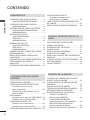 2
2
-
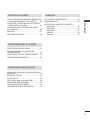 3
3
-
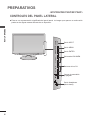 4
4
-
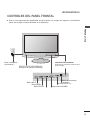 5
5
-
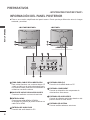 6
6
-
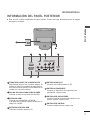 7
7
-
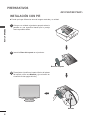 8
8
-
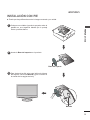 9
9
-
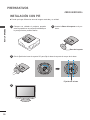 10
10
-
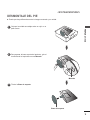 11
11
-
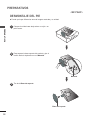 12
12
-
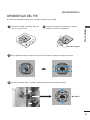 13
13
-
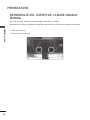 14
14
-
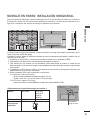 15
15
-
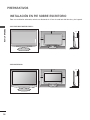 16
16
-
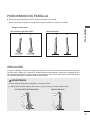 17
17
-
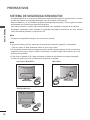 18
18
-
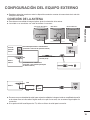 19
19
-
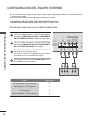 20
20
-
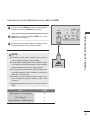 21
21
-
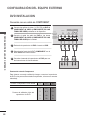 22
22
-
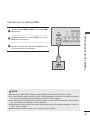 23
23
-
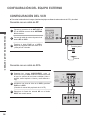 24
24
-
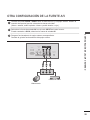 25
25
-
 26
26
-
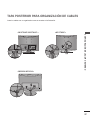 27
27
-
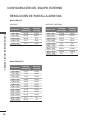 28
28
-
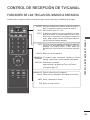 29
29
-
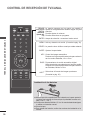 30
30
-
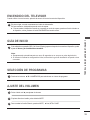 31
31
-
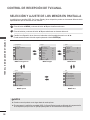 32
32
-
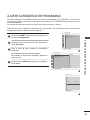 33
33
-
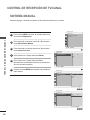 34
34
-
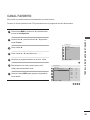 35
35
-
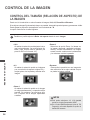 36
36
-
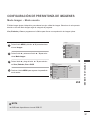 37
37
-
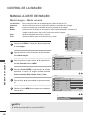 38
38
-
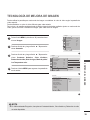 39
39
-
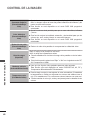 40
40
-
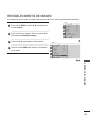 41
41
-
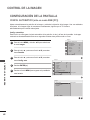 42
42
-
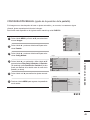 43
43
-
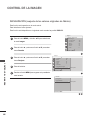 44
44
-
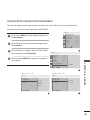 45
45
-
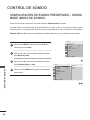 46
46
-
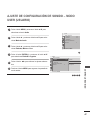 47
47
-
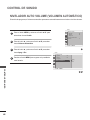 48
48
-
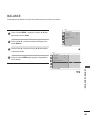 49
49
-
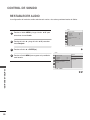 50
50
-
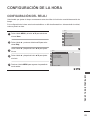 51
51
-
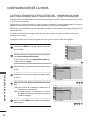 52
52
-
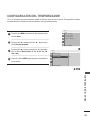 53
53
-
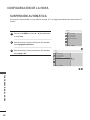 54
54
-
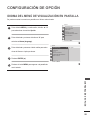 55
55
-
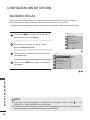 56
56
-
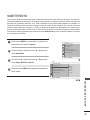 57
57
-
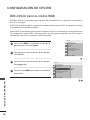 58
58
-
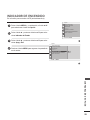 59
59
-
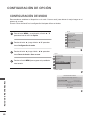 60
60
-
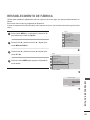 61
61
-
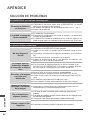 62
62
-
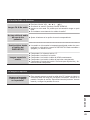 63
63
-
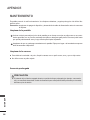 64
64
-
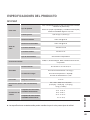 65
65
-
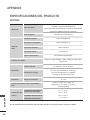 66
66
-
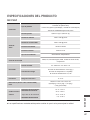 67
67
-
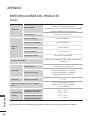 68
68
-
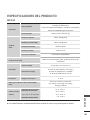 69
69
-
 70
70
LG M197WAP Manual de usuario
- Categoría
- Televisores LCD
- Tipo
- Manual de usuario
Artículos relacionados
-
LG M2380AF-PM Manual de usuario
-
LG M2380DB-PZ Manual de usuario
-
LG M2380DF-PZ Manual de usuario
-
LG M2380DF-PZ Manual de usuario
-
LG M2780DF-PZ Manual de usuario
-
Magnavox M2280DN-PZ Manual de usuario
-
LG M237WA-PM Manual de usuario
-
LG M2362DP-PZ Manual de usuario
-
LG M2762D-PM El manual del propietario
-
LG M2380A Manual de usuario